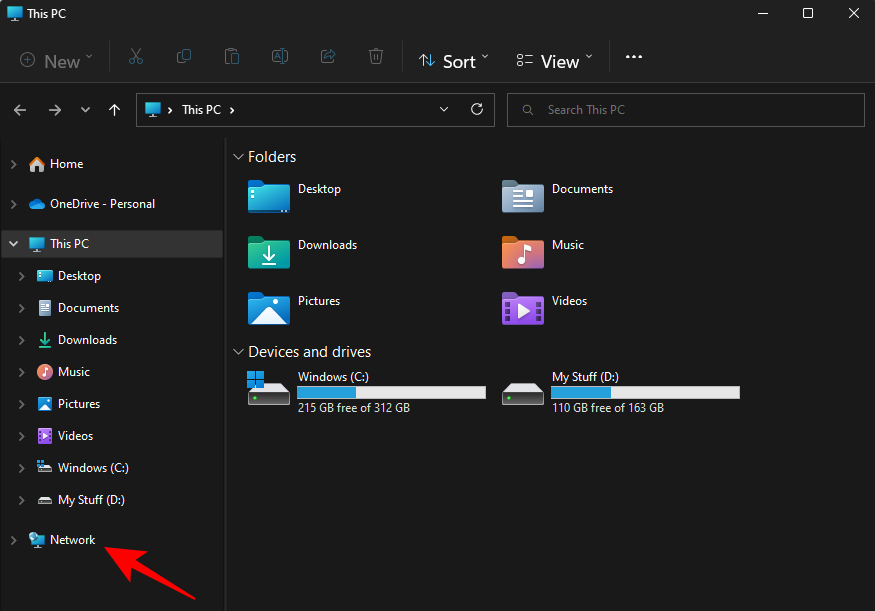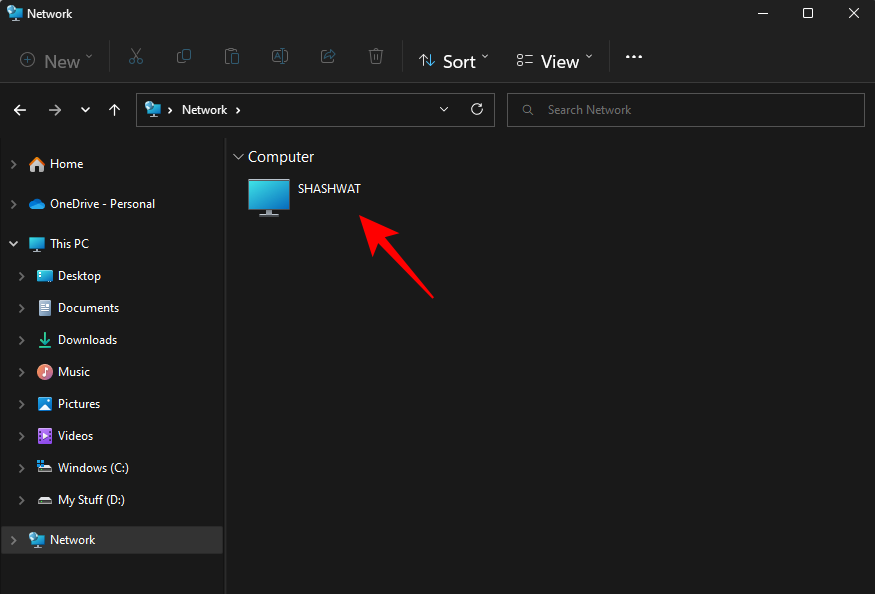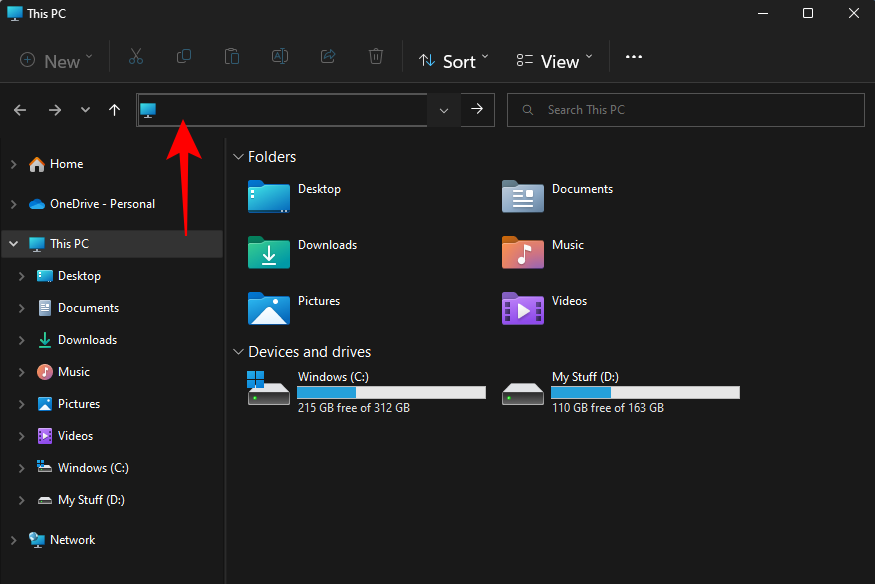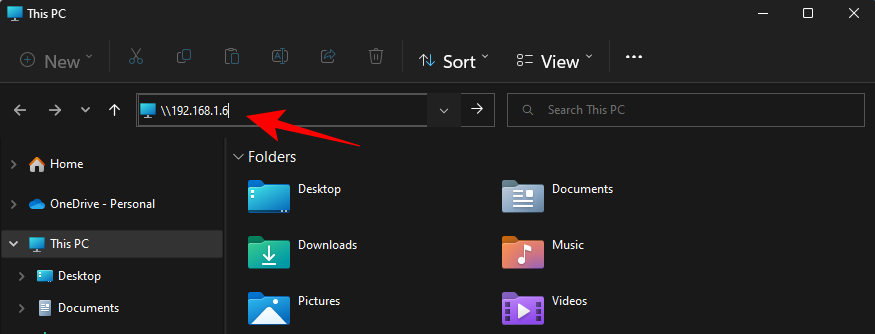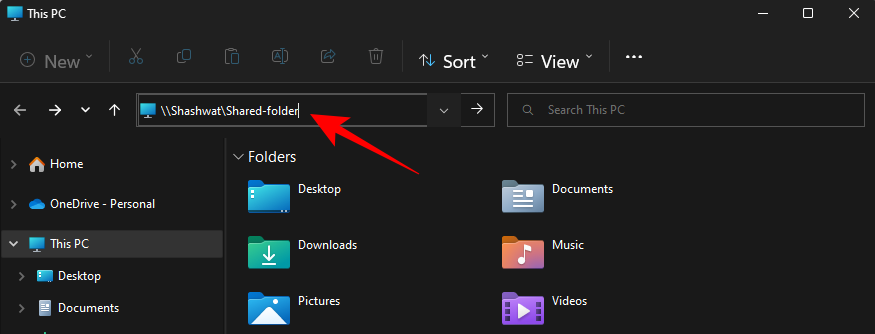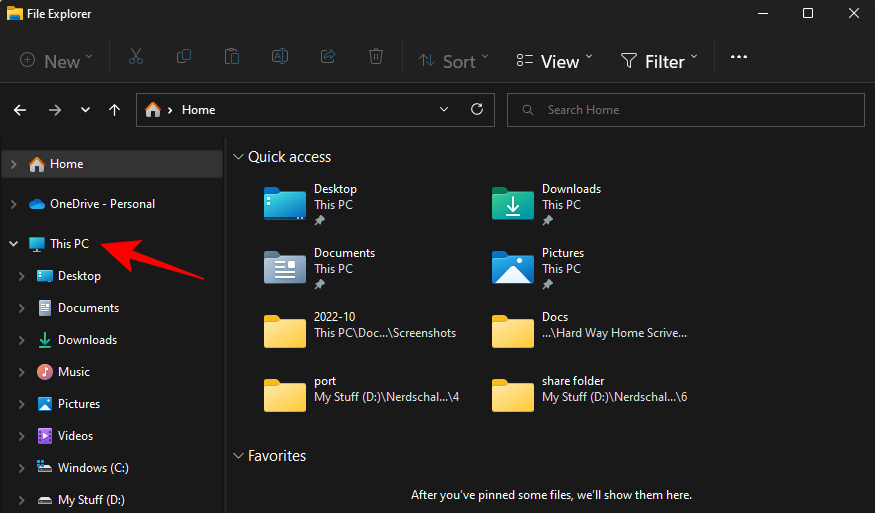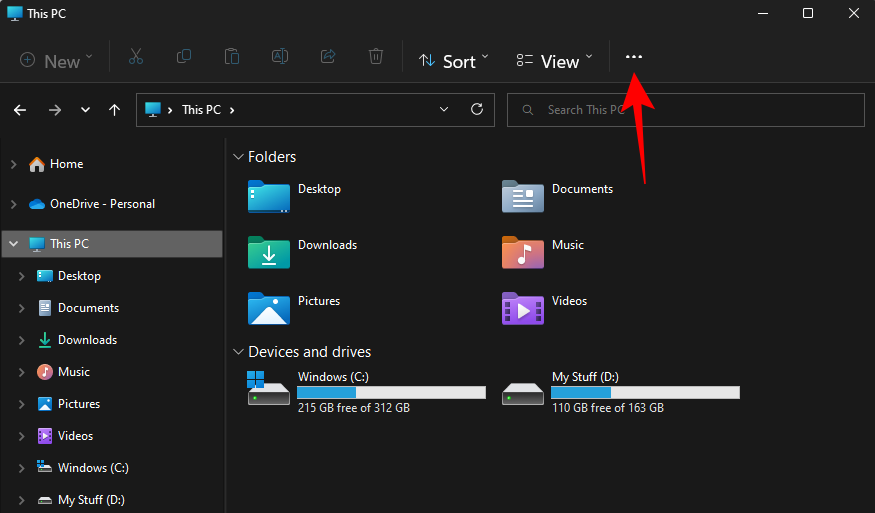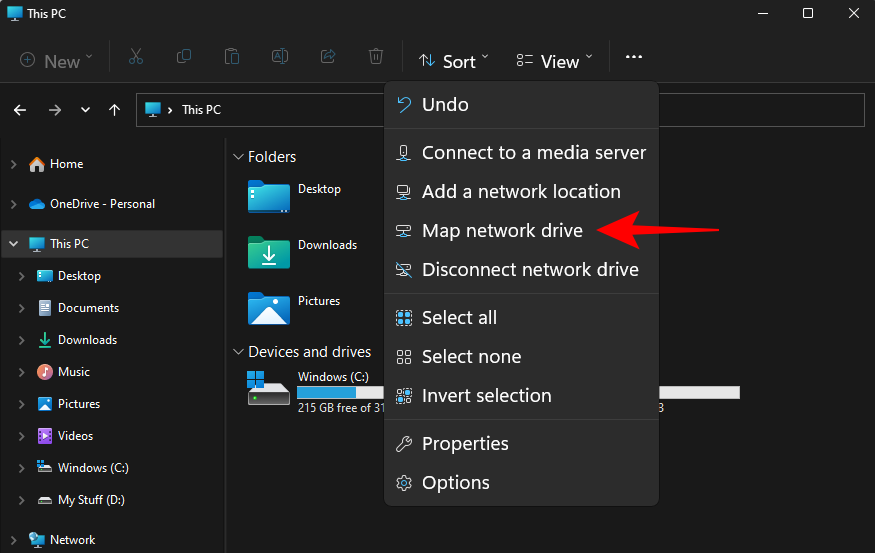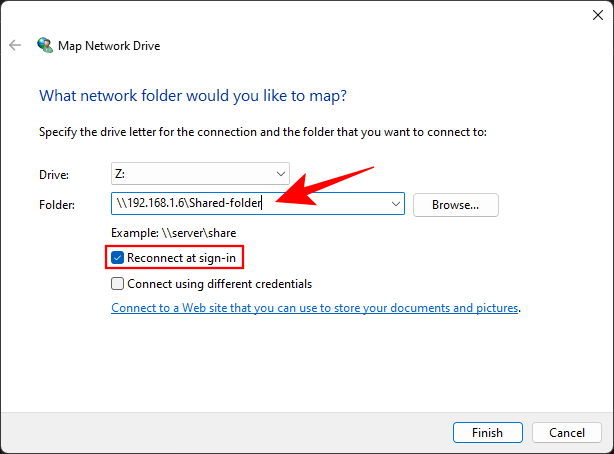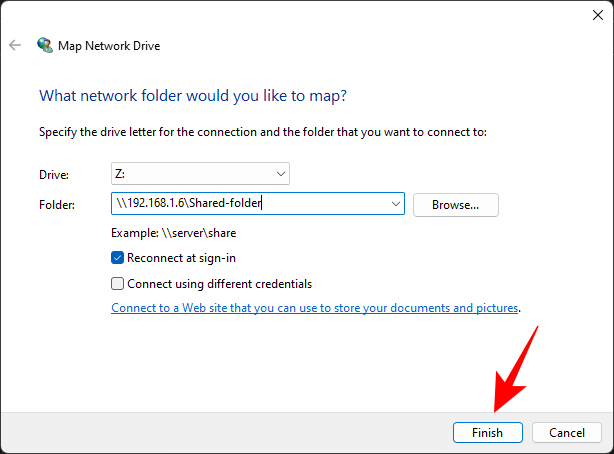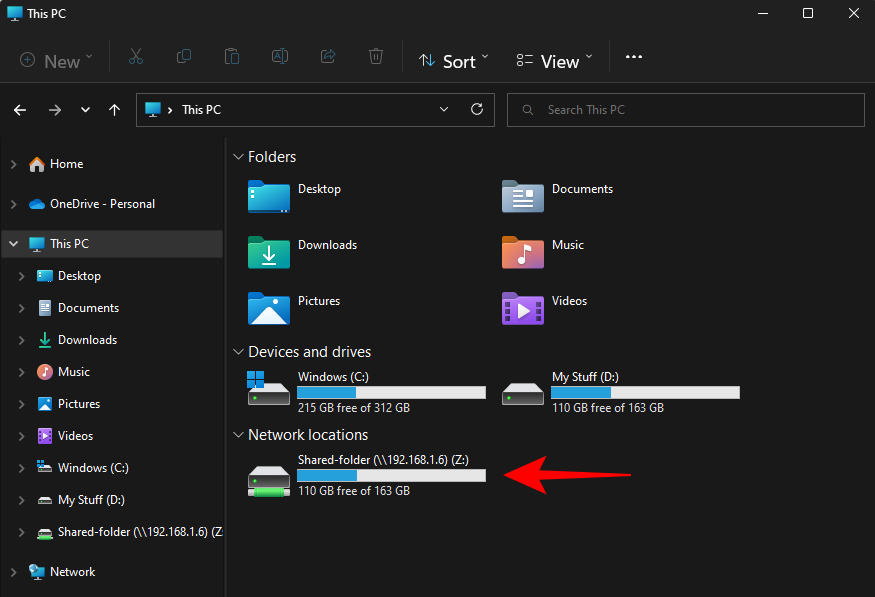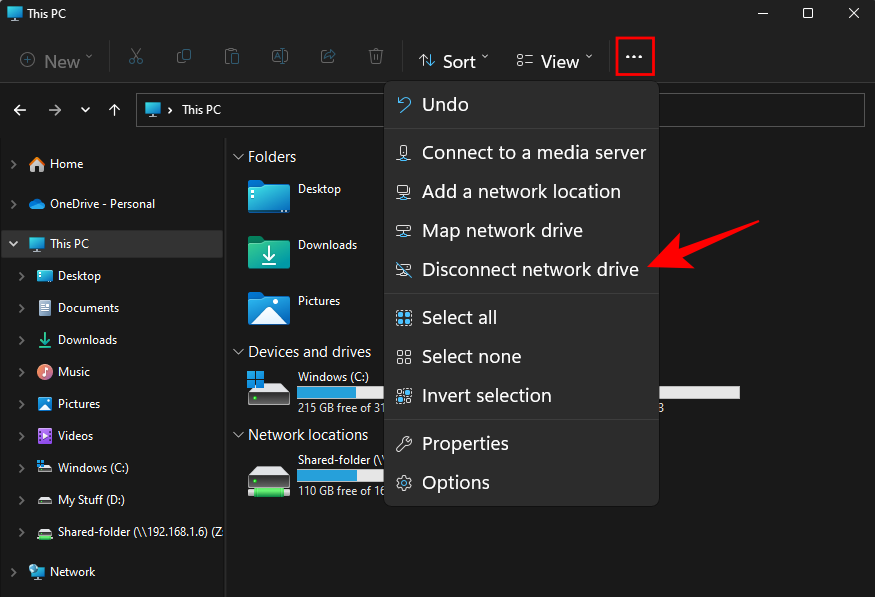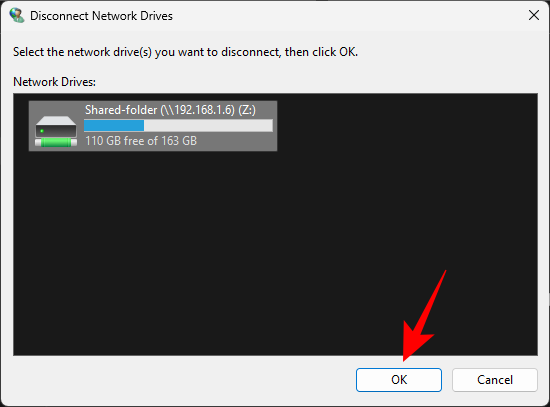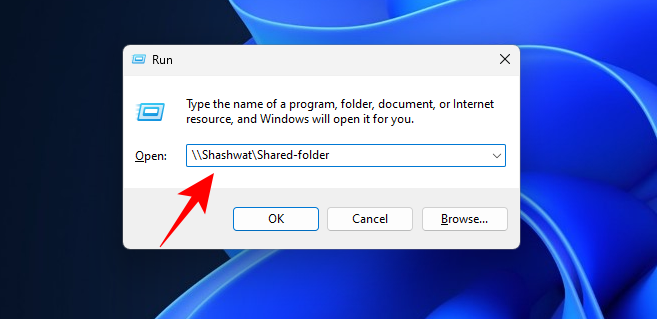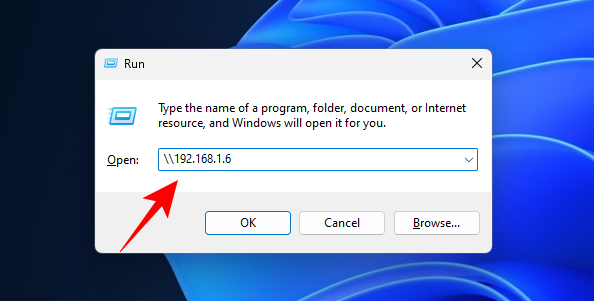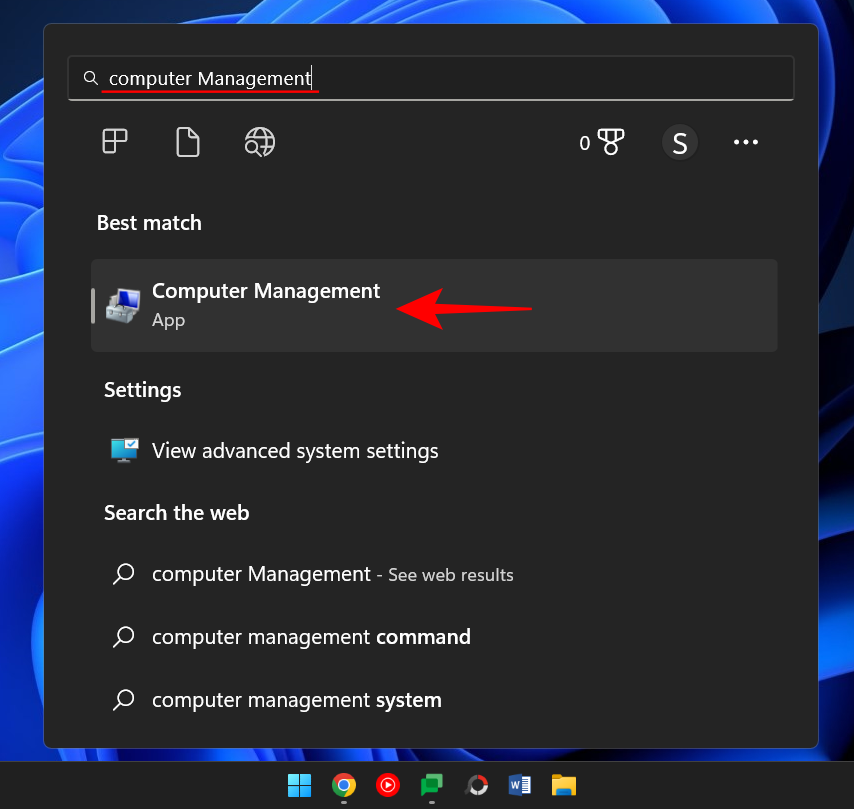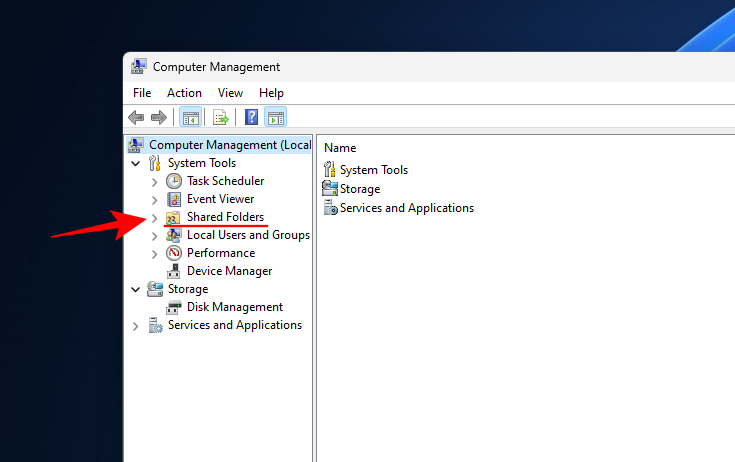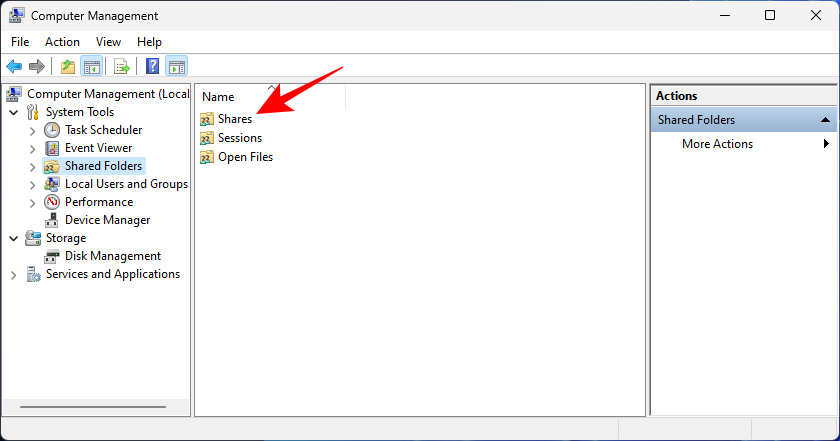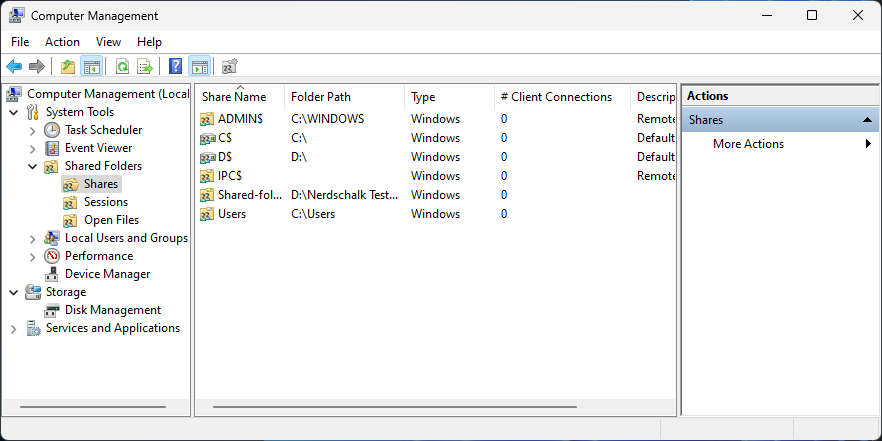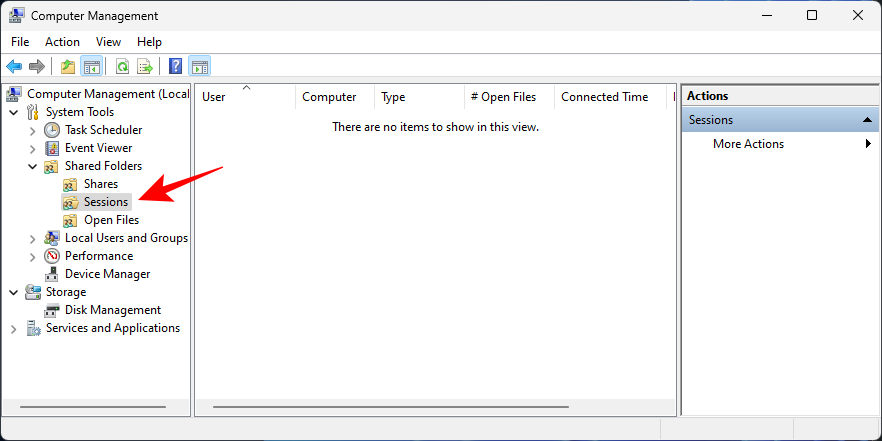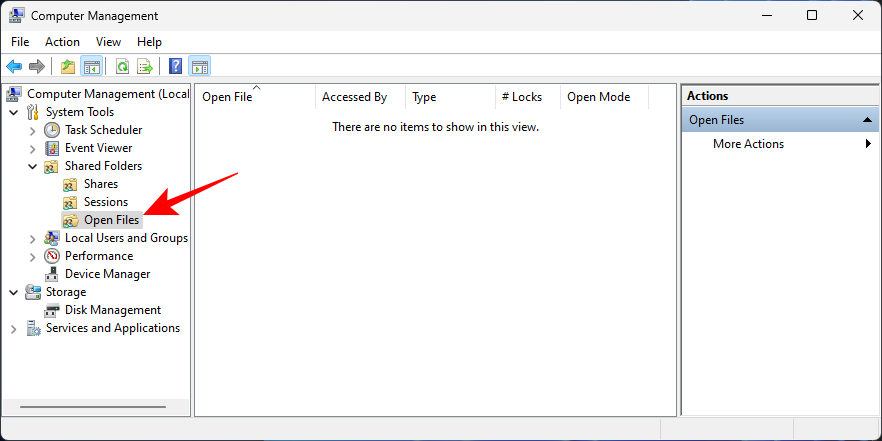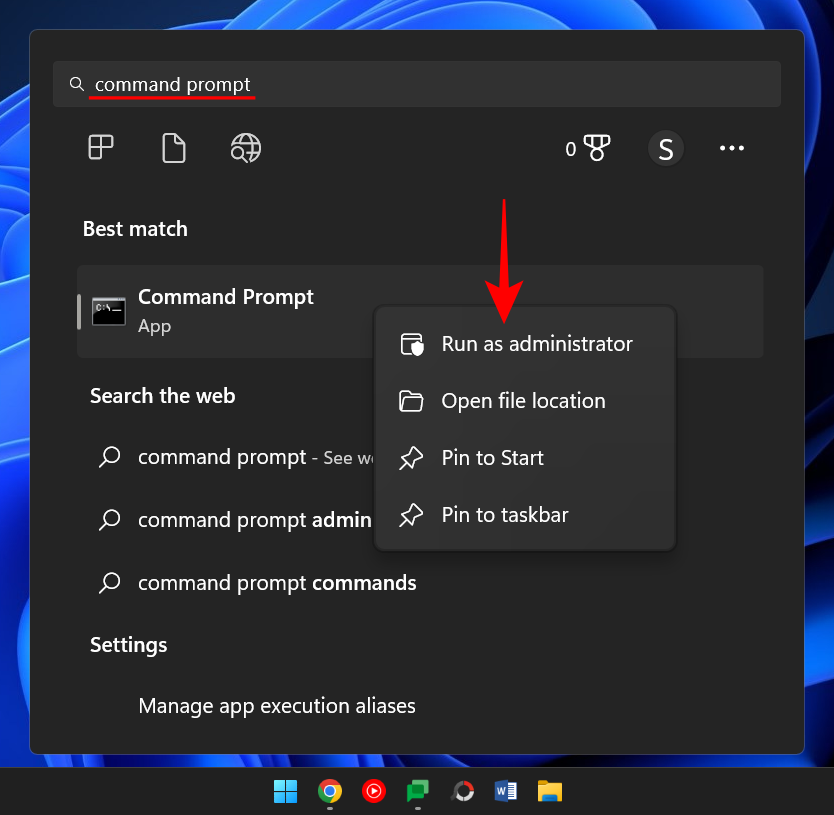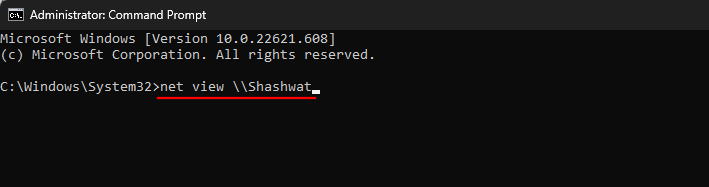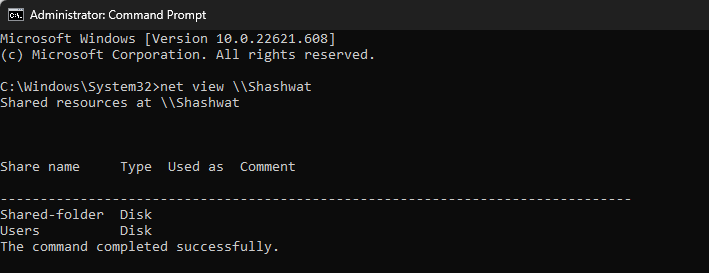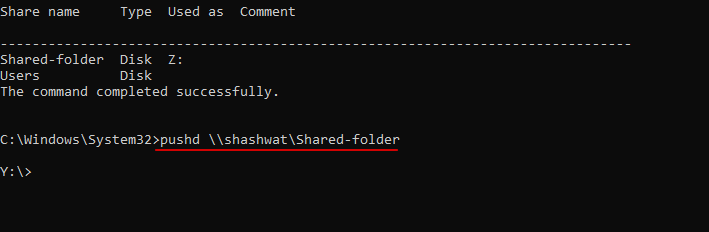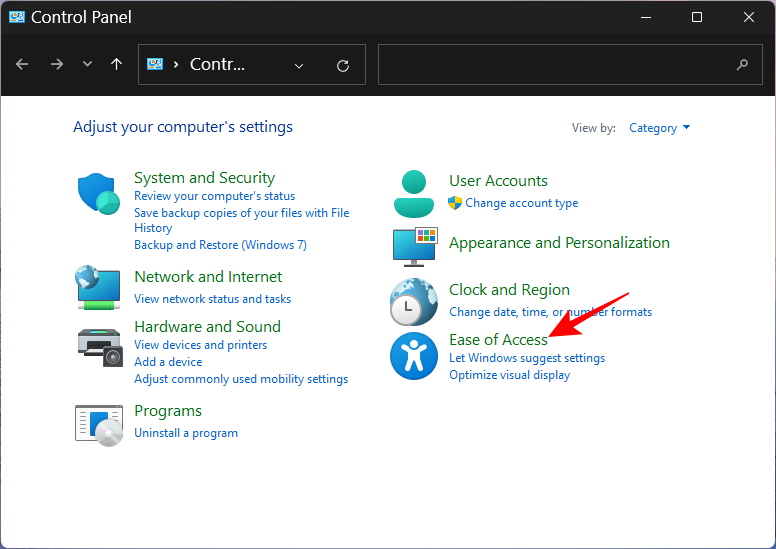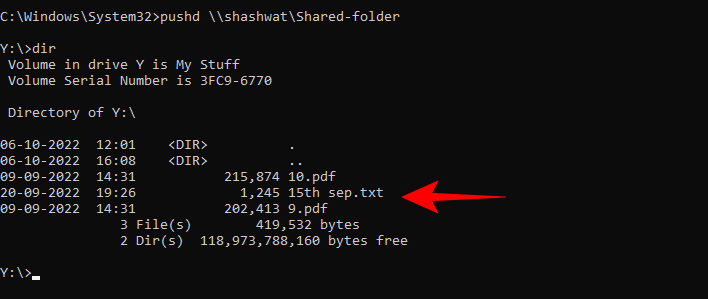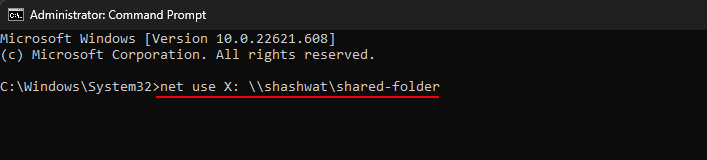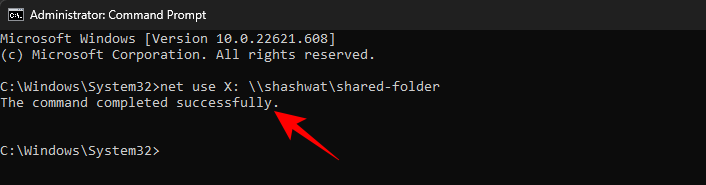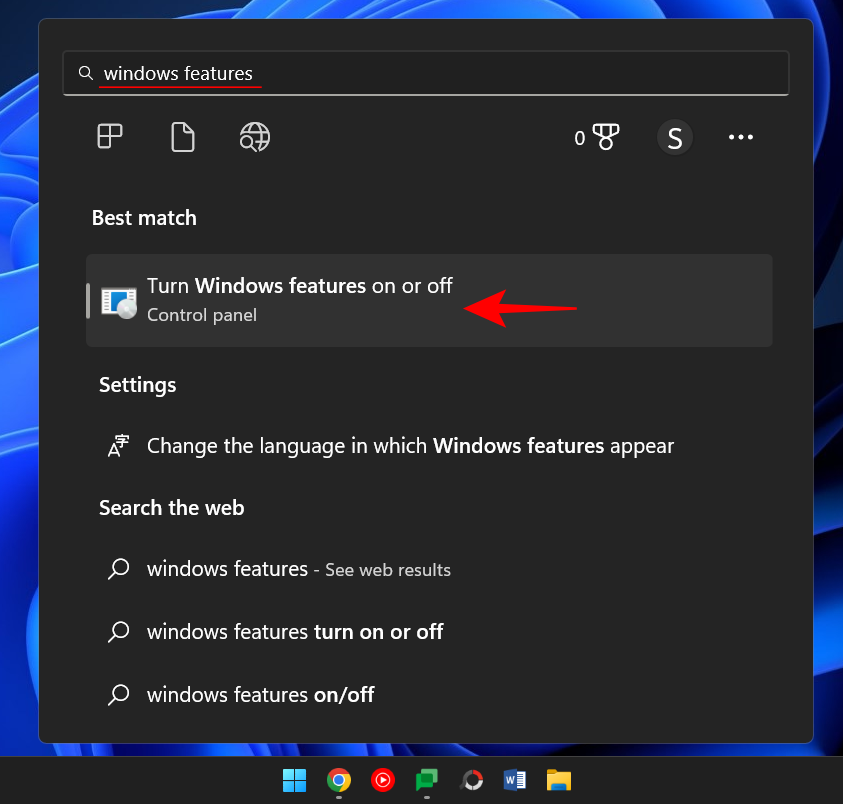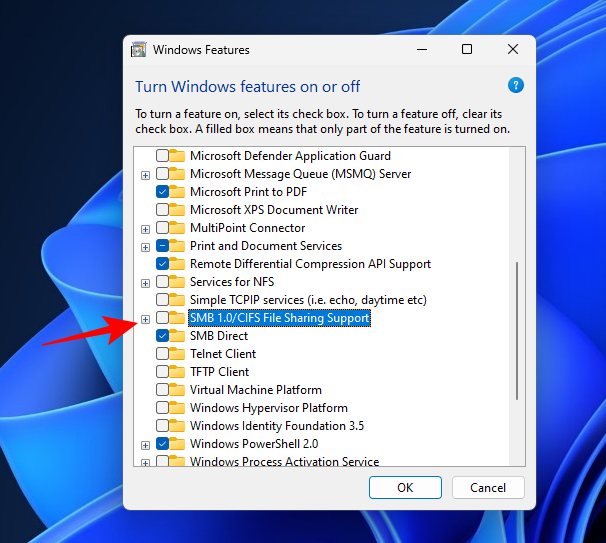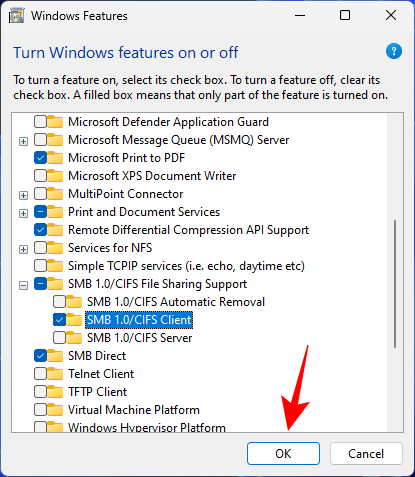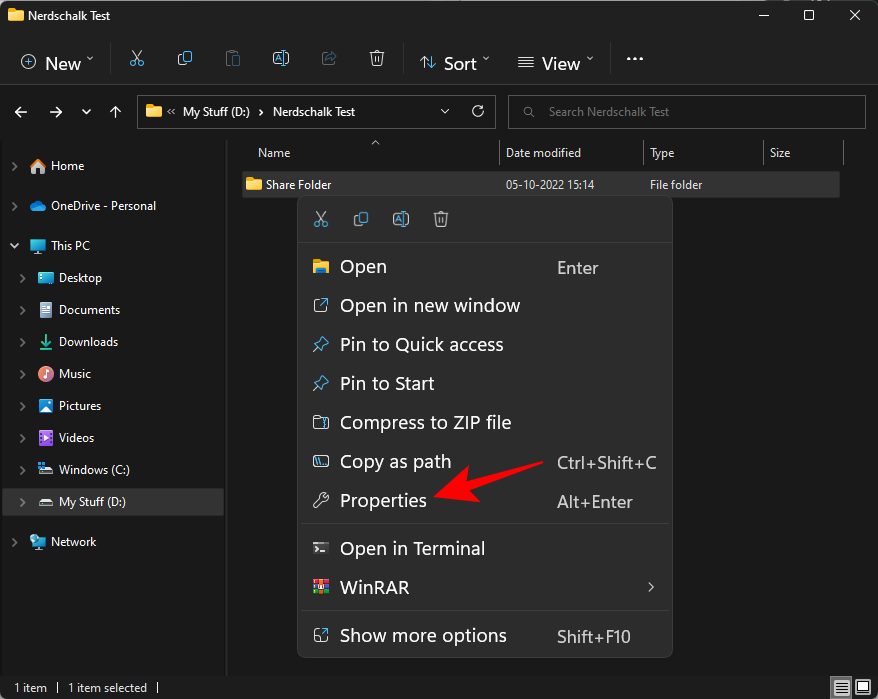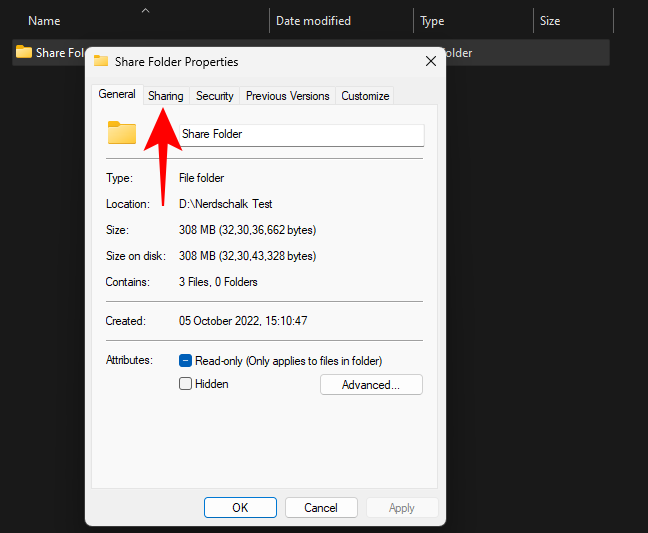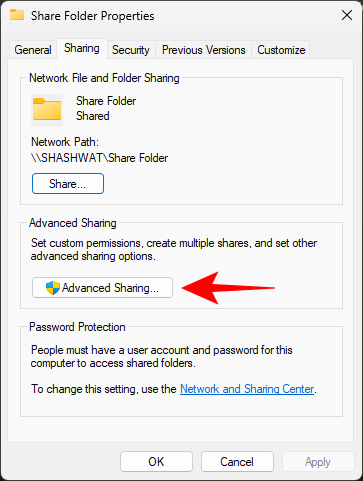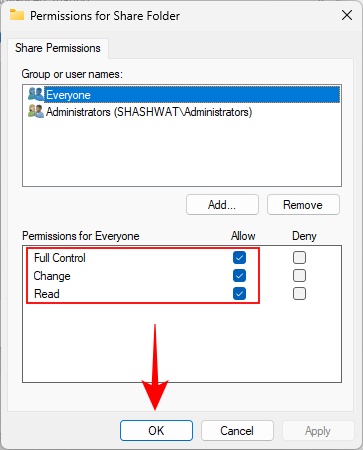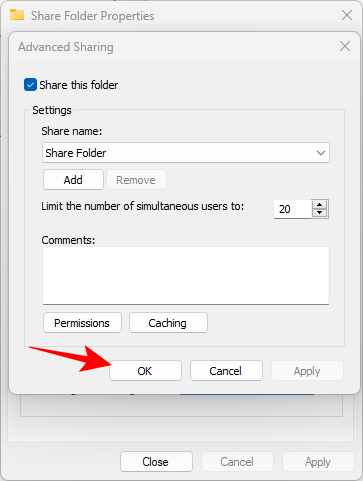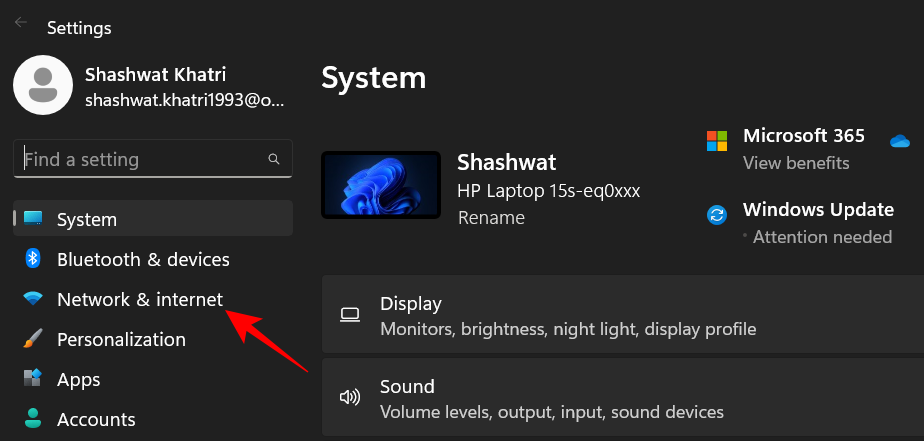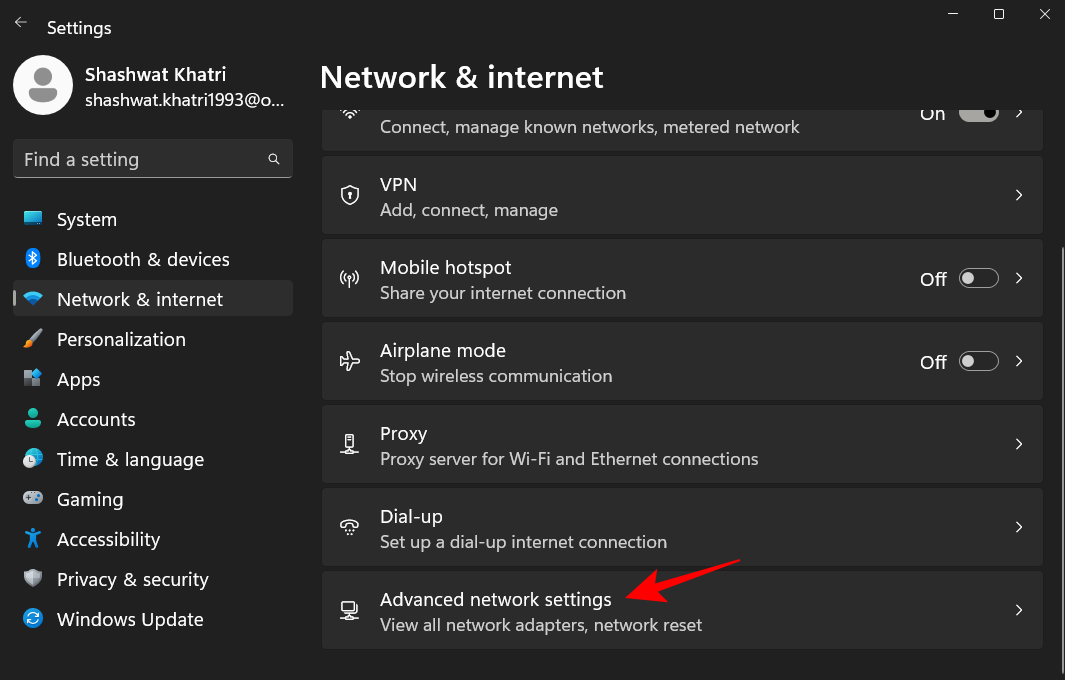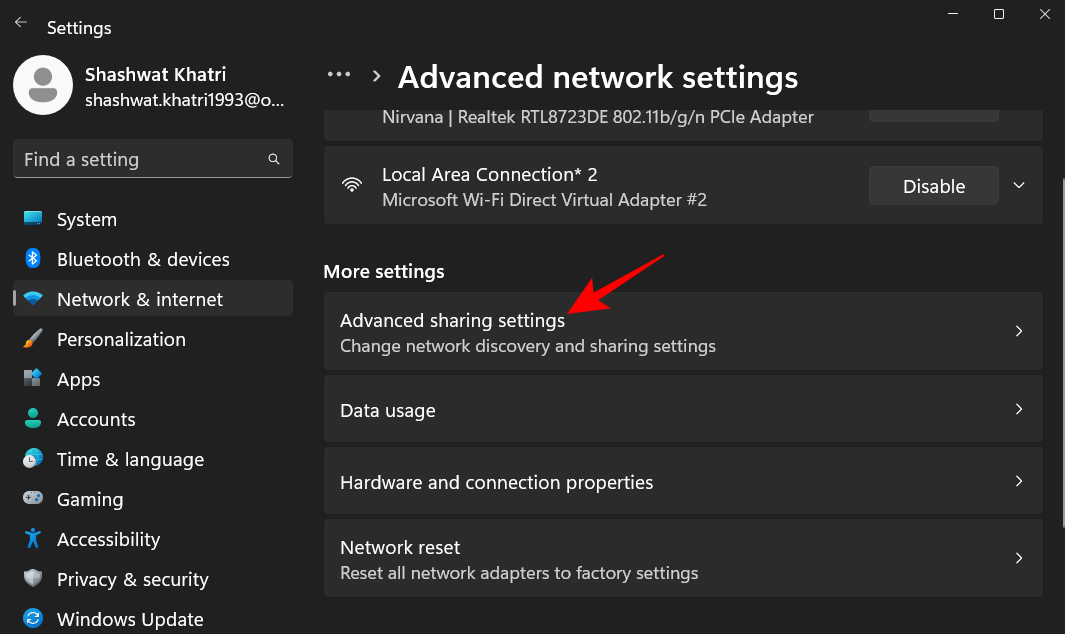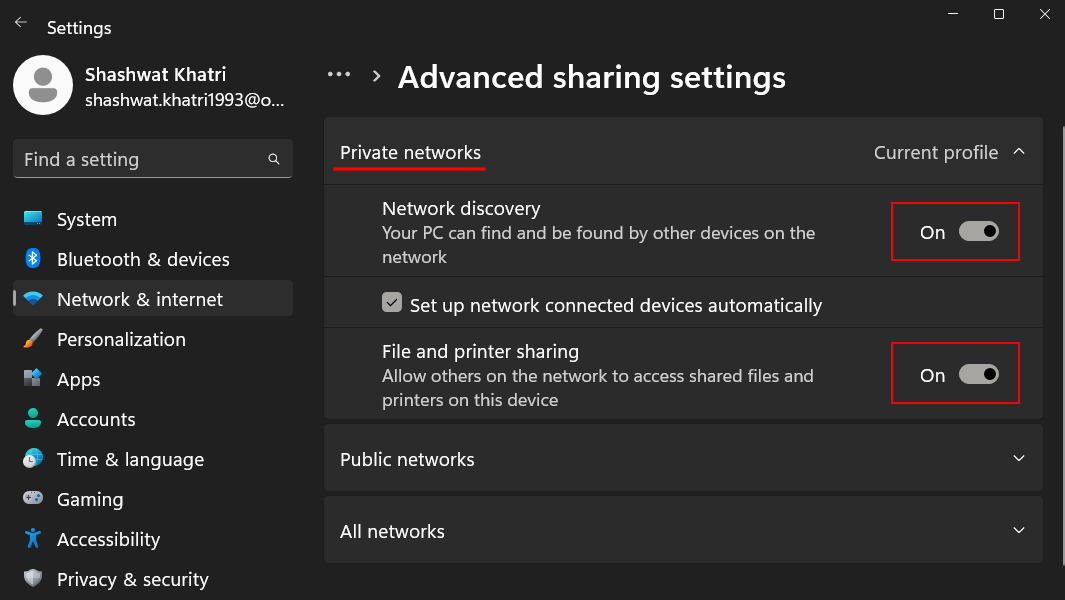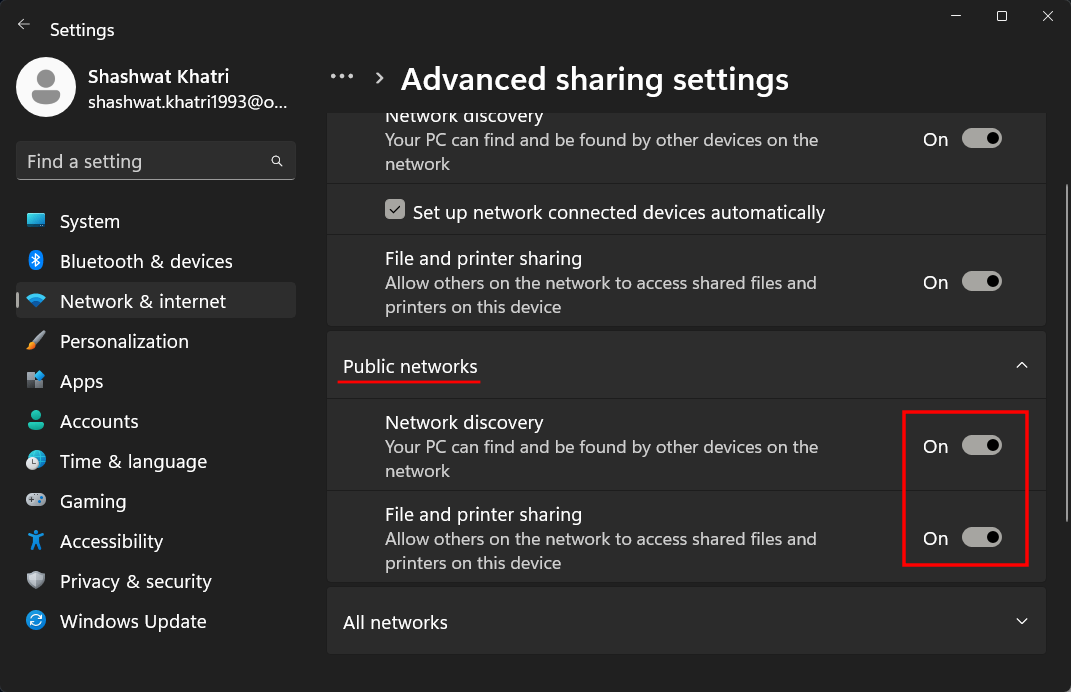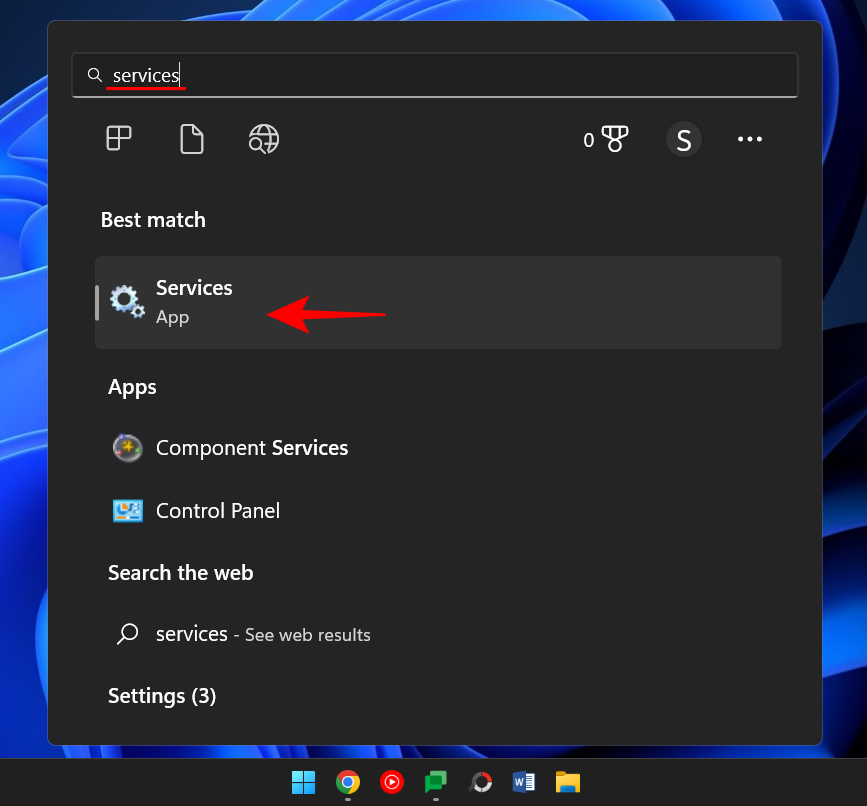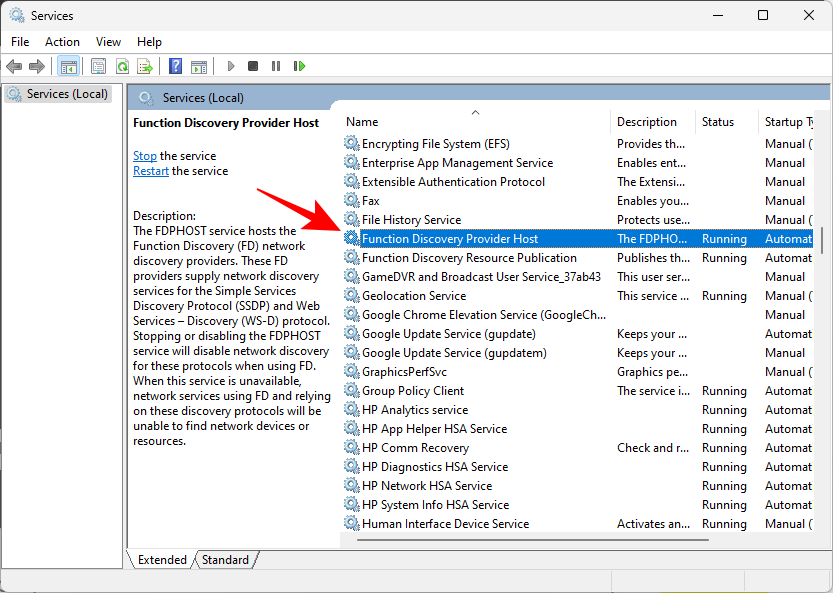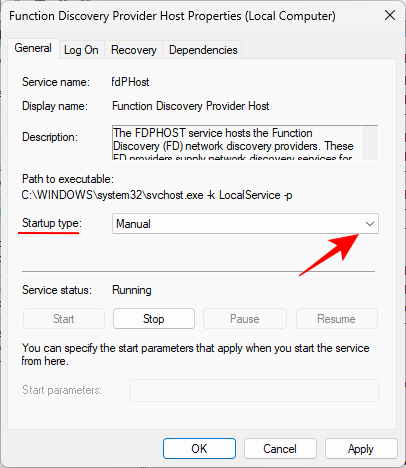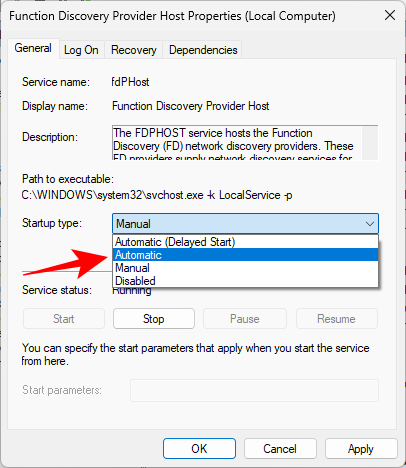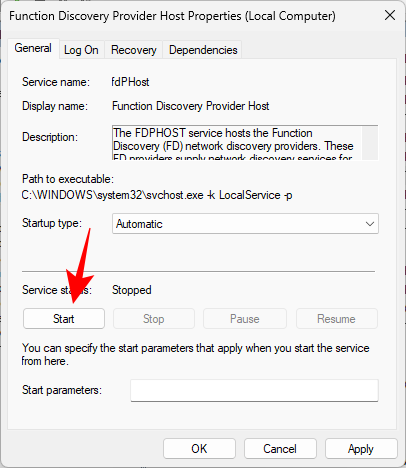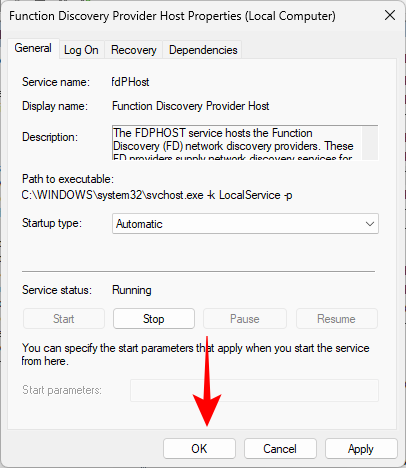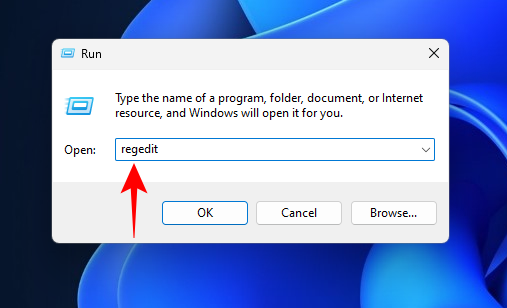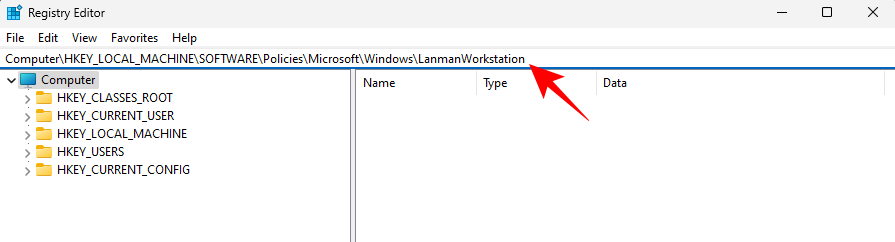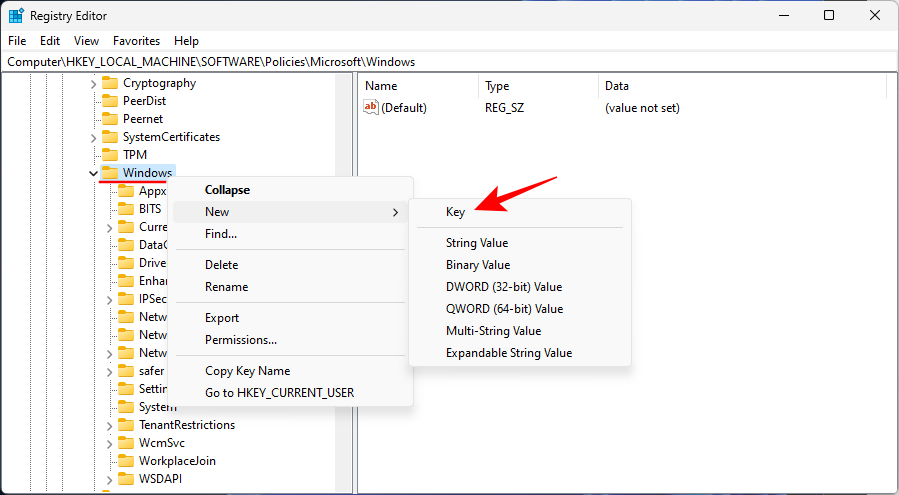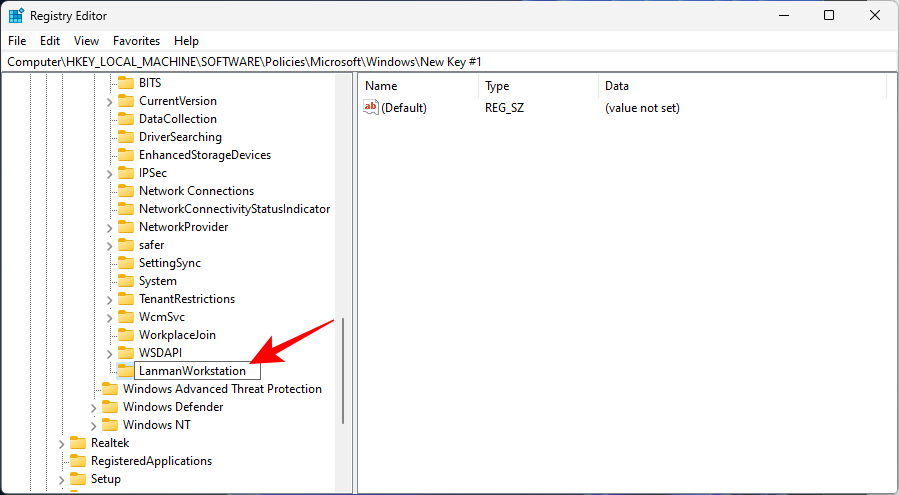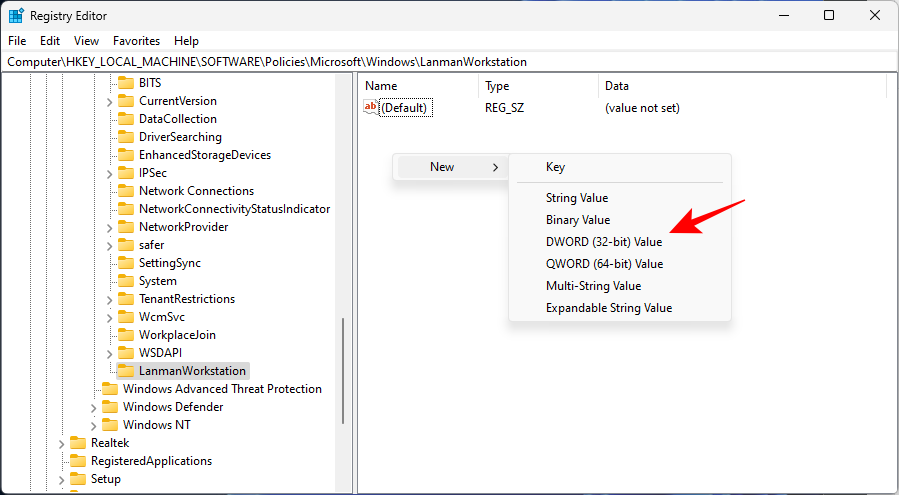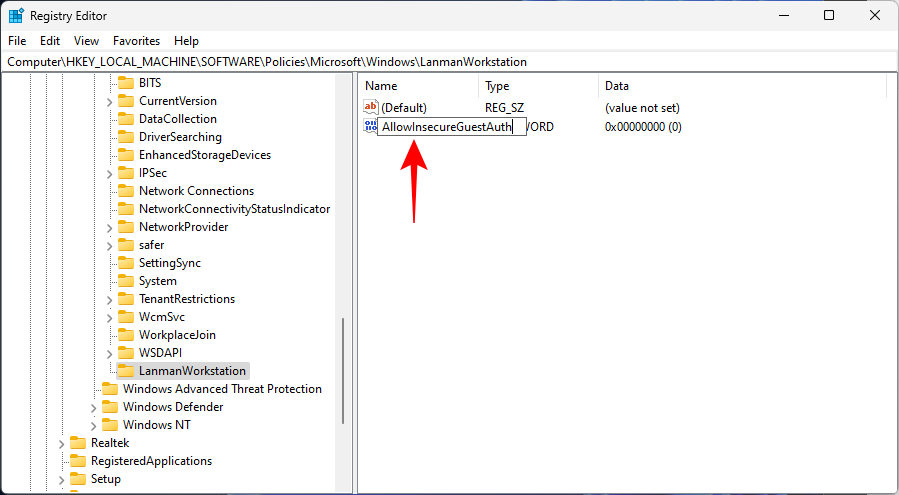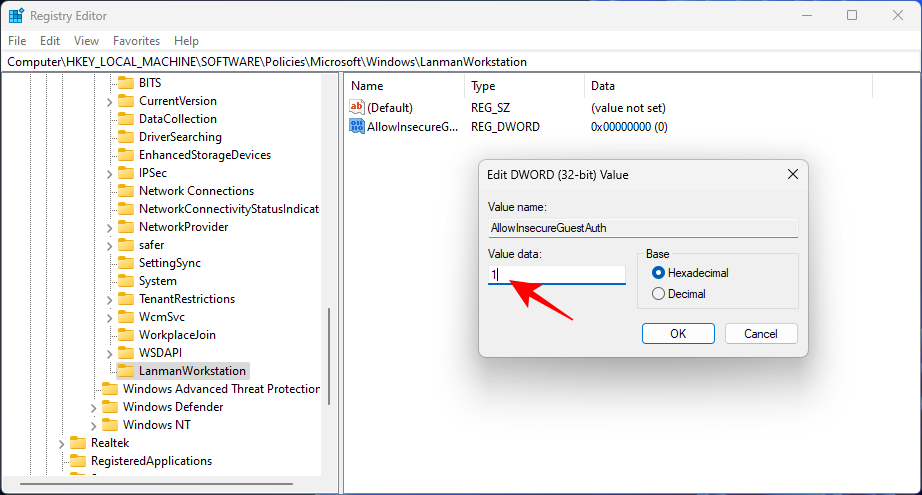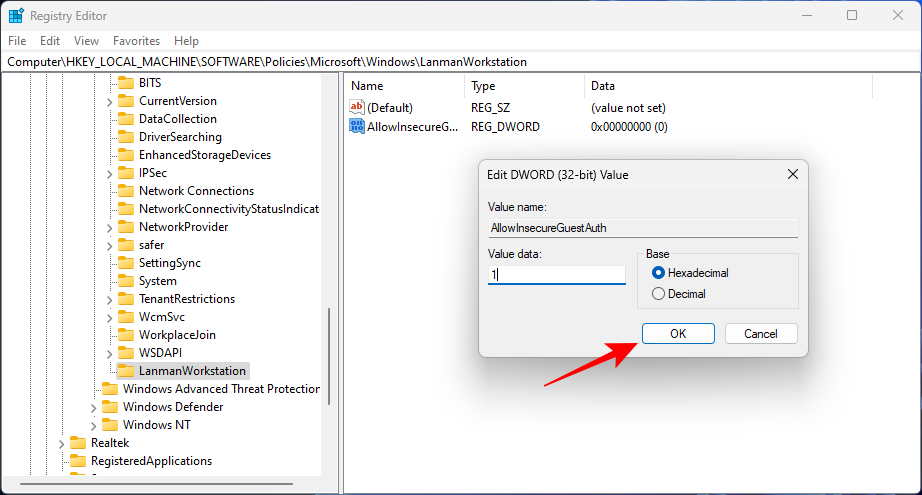A fájlok és mappák számítógépek közötti hálózaton keresztüli megosztása gyorsabbá és biztonságosabbá vált az évek során. Ez az egyik legkényelmesebb módja a megosztott mappákhoz való hozzáférés engedélyezésének és a munkahelyi együttműködés megkönnyítésének.
A mappa megosztása és a mappa elérése a folyamat két fele. Ha egy mappa már meg van osztva a hálózaton, a fogadó félnek továbbra is hozzá kell férnie a rendszeréből. Számos módja van ennek, és jó néhány buktató is, amelyek be vannak építve a biztonság fenntartása érdekében.
Ebben a cikkben áttekintünk néhány módszert a megosztott mappák eléréséhez Windows 11 rendszeren, valamint néhány javítást a megosztott mappa elérésének elmulasztásával kapcsolatos problémákra.
6 mód a megosztott mappák eléréséhez Windows 11 rendszeren
Íme hét mód a megosztott mappák elérésére Windows 11 rendszeren, nehézségi sorrendben felsorolva.
1. módszer: A Fájlkezelőből (Hálózat oldalsó ablaktáblája)
A megosztott mappák elérése a File Explorer segítségével a legegyszerűbb módszer. Itt van minden, amit tennie kell:
Nyomja meg a Win+E billentyűkombinációt a File Explorer megnyitásához.
Kattintson a Hálózat elemre az oldalsó panelen.
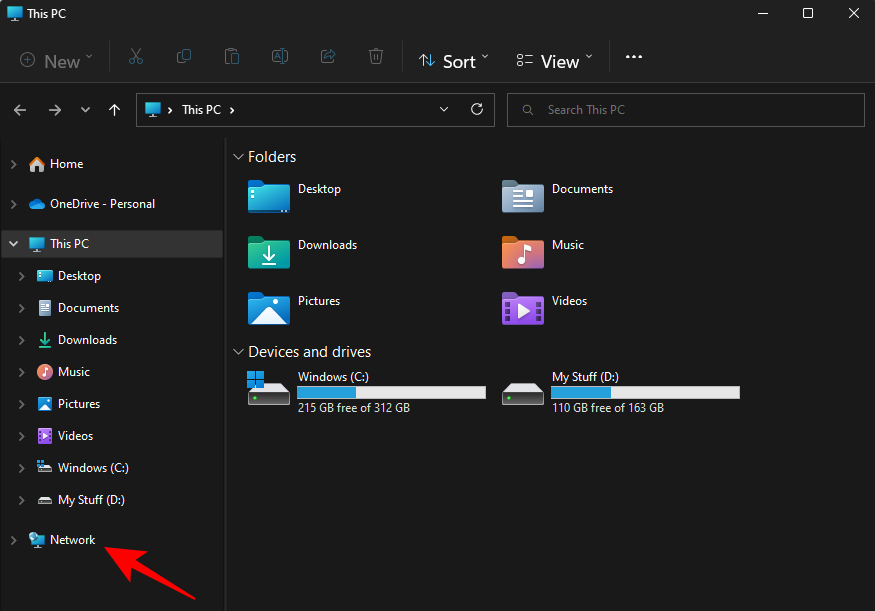
Kattintson duplán a mappát megosztó számítógép nevére.
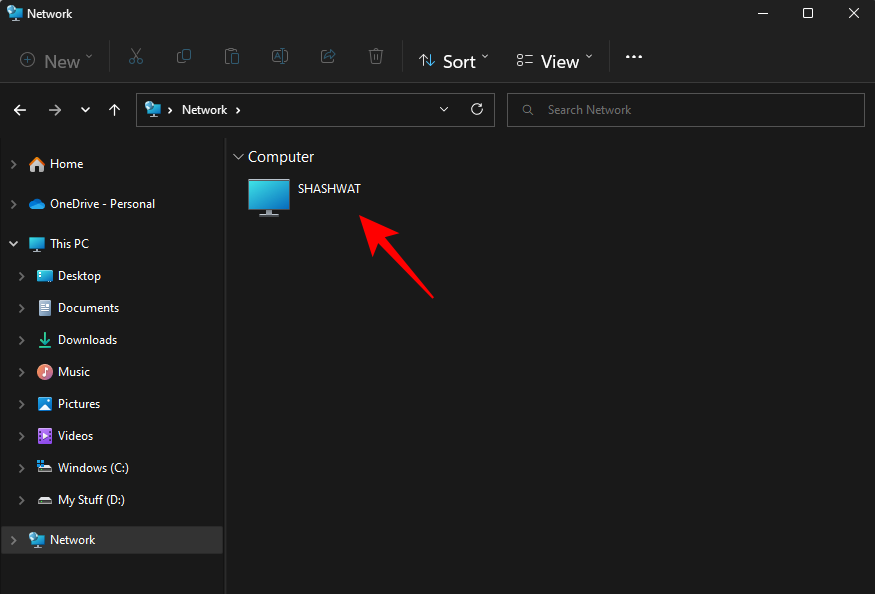
Ha a rendszer kéri, jelentkezzen be azzal a fiókkal, amelyik megosztotta a mappát. Mostantól hozzáférhet a megosztott mappá(k)hoz.
2. módszer. A Fájlkezelőből (IP-címmel)
Ha rendelkezik a megosztást végző számítógép IP-címével, használhatja azt a mappa megkeresésére magából a File Explorerből. A következőképpen teheti meg:
Nyomja meg a Win+E billentyűkombinációt a File Explorer megnyitásához.
Ezután kattintson a címsorra.
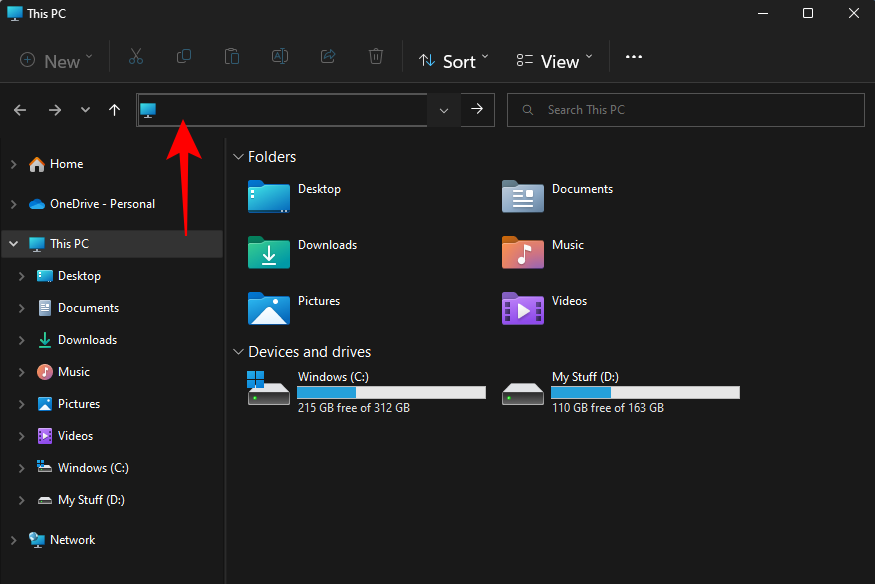
Most írjon be két fordított perjelet, majd írja be az IP-címet.
\\IPaddress
Íme, hogyan kell kinéznie:
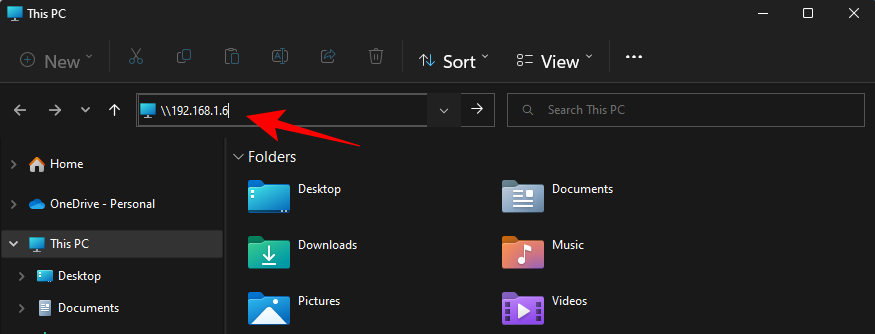
Nyomd meg az Entert. Ez lehetővé teszi, hogy számítógépe megkeresse az ezzel az IP-címmel rendelkező számítógépet a hálózaton.
Alternatív megoldásként beírhatja a számítógép és a mappa nevét a következő módon:
\\ComputerName\SharedFolder
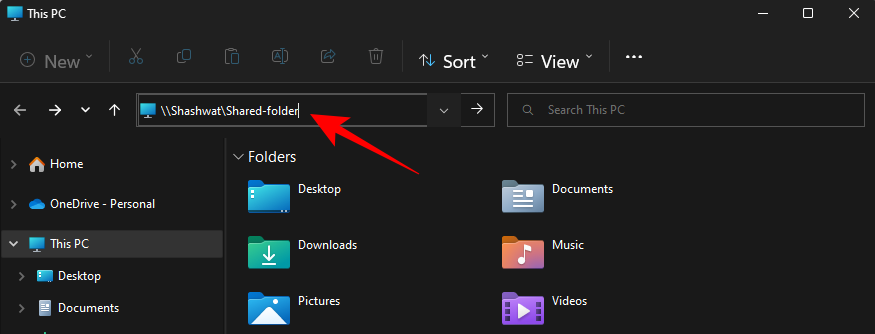
Ezután nyomja meg az Enter billentyűt.
Most már hozzá kell férnie a megosztott mappához.
3. módszer: A hálózati meghajtó hozzárendelésével (IP-címmel)
A File Explorer egy remek „hálózati meghajtó feltérképezése” opcióval is rendelkezik, amely lehetővé teszi a vevő számára, hogy egy megosztott mappát külön meghajtóként csatoljon. Íme, hogyan kell ezt megtenni.
Nyomja meg a Win+E billentyűkombinációt a File Explorer megnyitásához. Válassza ezt a számítógépet .
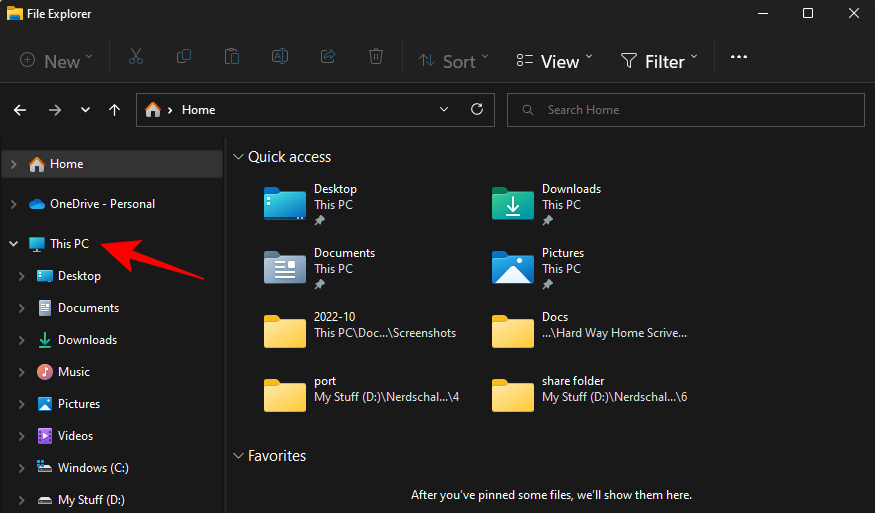
Kattintson a hárompontos menüre a fenti eszköztáron.
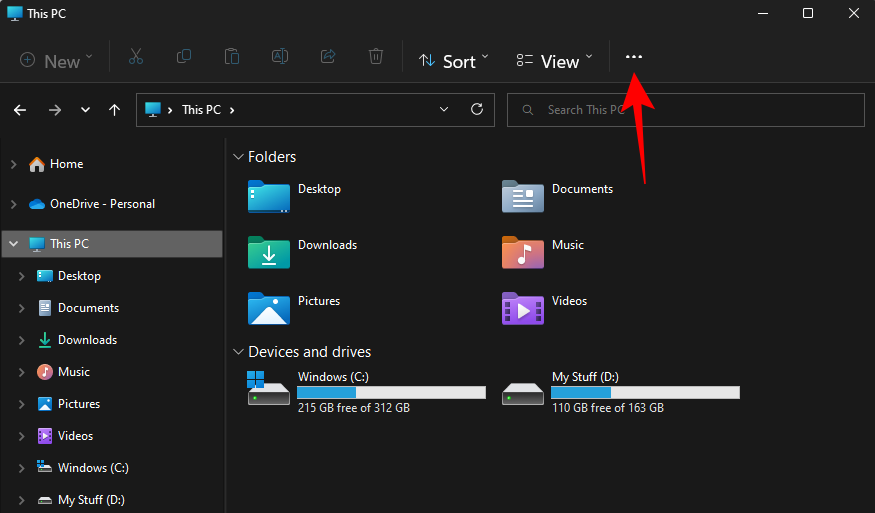
Ezután válassza a Hálózati meghajtó hozzárendelése lehetőséget .
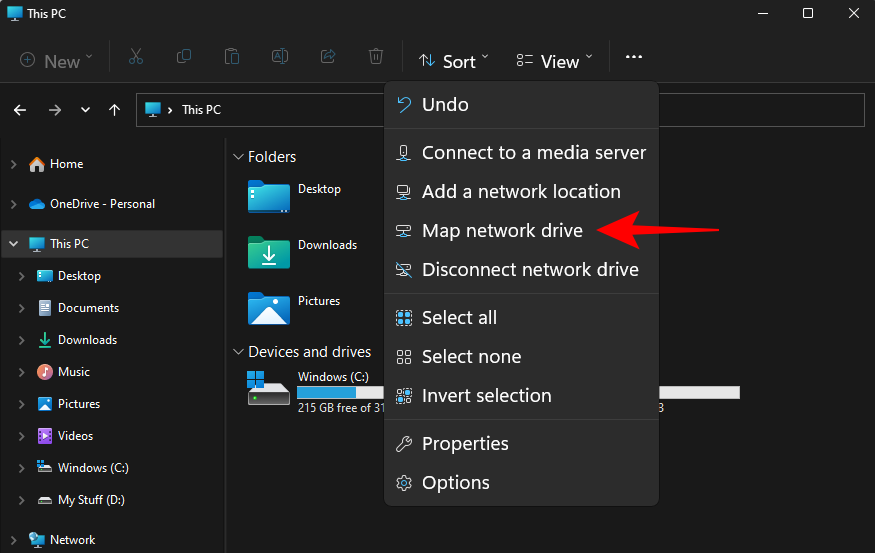
Ide írja be az IP-címet és a megosztott mappát a következő formátumban:
\\IPaddress\sharedfolder
Győződjön meg arról is, hogy az Újracsatlakozás bejelentkezéskor lehetőség be van jelölve.
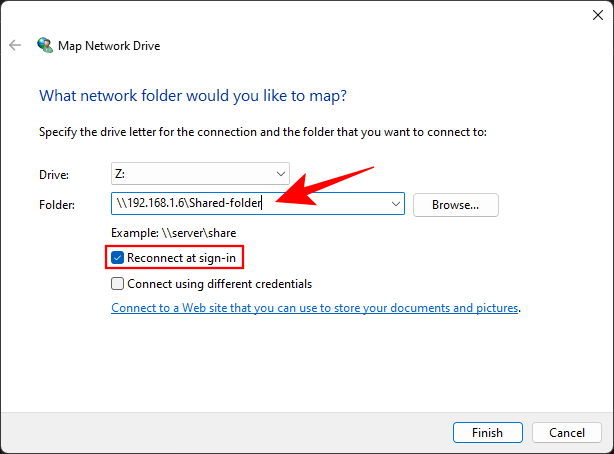
Kattintson a Befejezés gombra .
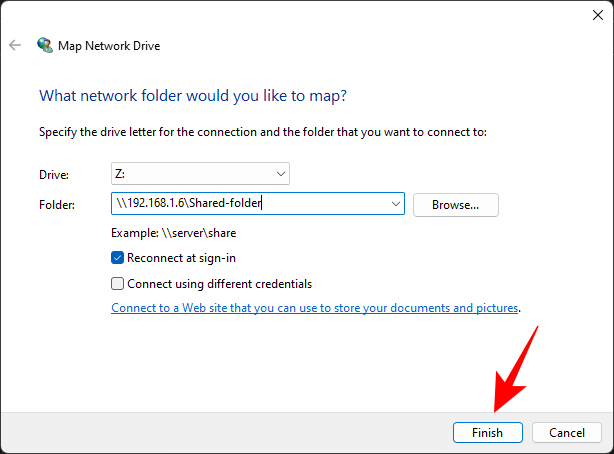
A megosztott mappa meghajtóként lesz csatlakoztatva, és a File Explorer „Ez a számítógép” oldaláról érhető el.
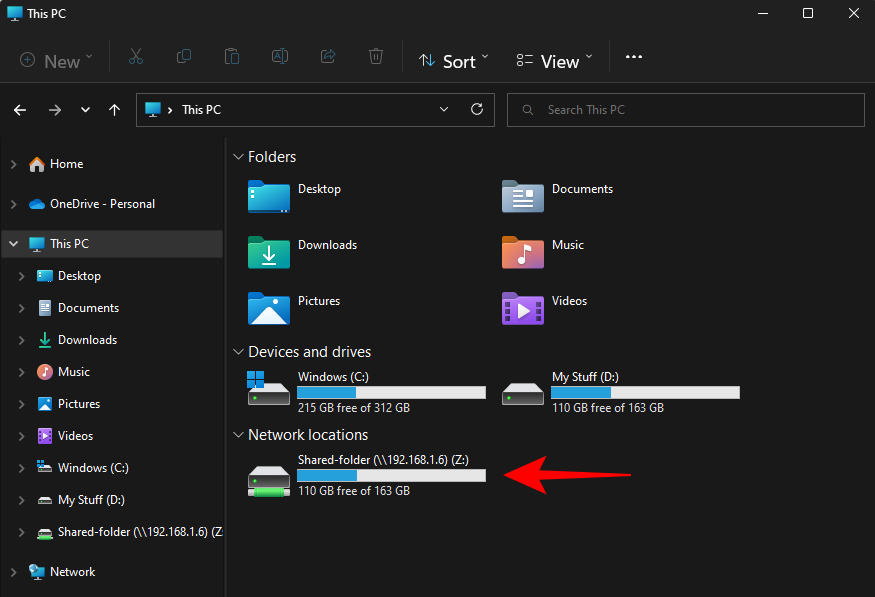
Ha később le szeretné választani a hálózati meghajtót, lépjen vissza ugyanabba a hárompontos menübe az „Ez a számítógép” menüből, és válassza a Hálózati meghajtó leválasztása lehetőséget .
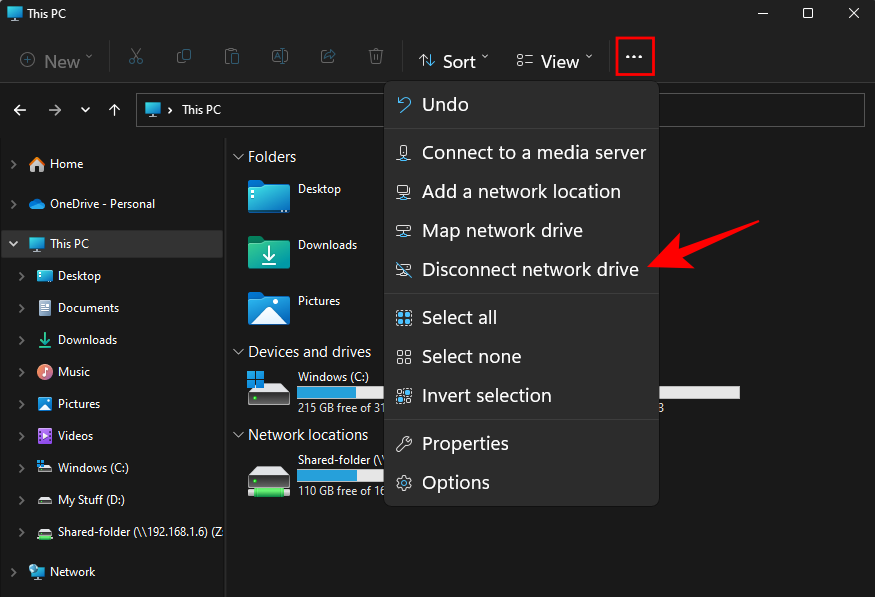
Ezután válassza ki a hálózati meghajtót, és kattintson az OK gombra .
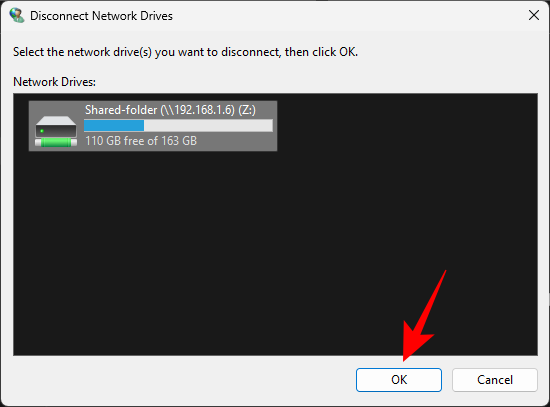
4. módszer: Hálózati elérési út használata a RUN paranccsal
A RUN parancsot akkor használhatja, ha ismeri az IP-címet, vagy ha ismeri a számítógép és a megosztott mappa nevét. Itt van, hogyan:
Nyomja meg a Win+R billentyűkombinációt a RUN mező megnyitásához. Most írja be a megosztott mappa elérési útját:
\\ComputerName\SharedFolder
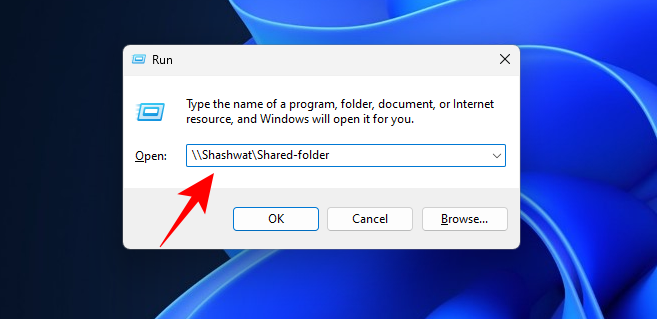
És nyomja meg az Entert. Alternatív megoldásként írja be az IP-címet a következő módon:
\\IPaddress
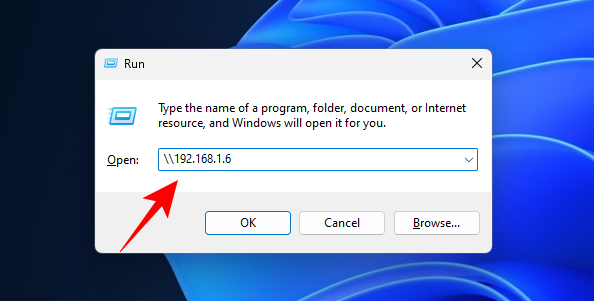
Ezután nyomja meg az Enter billentyűt. Mostantól hozzáférhet a megosztott mappá(k)hoz.
5. módszer: Számítógép-kezelés
A Számítógép-kezelés nemcsak a megosztott mappák elérését teszi lehetővé, hanem további információkat is biztosít, például a mappa elérési útját, az ügyfélkapcsolatok számát és a jelenleg megnyitott fájlokat.
Kövesse az alábbi lépéseket a megosztott mappá(k) Computer Management alkalmazáson keresztüli eléréséhez:
Nyomja meg a Start gombot, majd írja be, és válassza a Számítógép-kezelés lehetőséget.
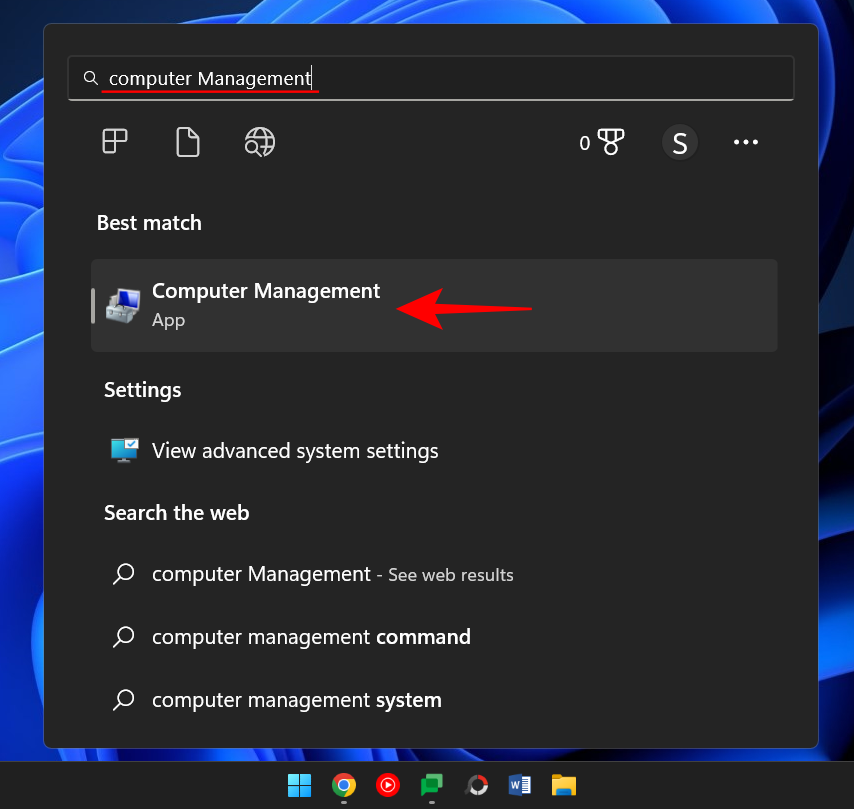
Amint megnyílik, kattintson a Megosztott mappák elemre a bal oldali panelen.
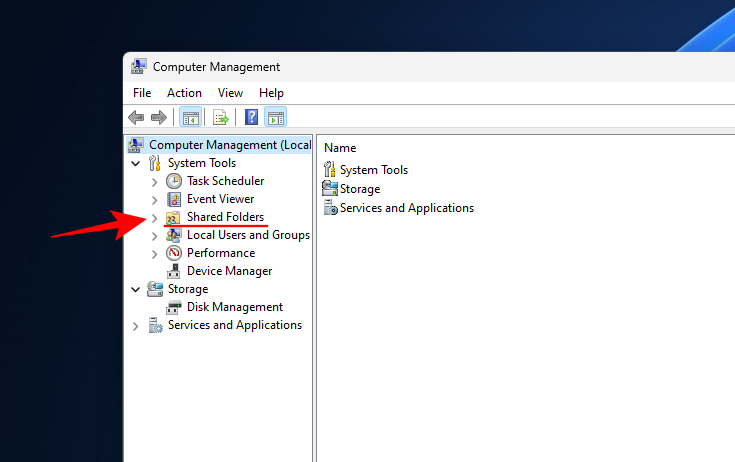
Ezután kattintson duplán a Megosztások elemre .
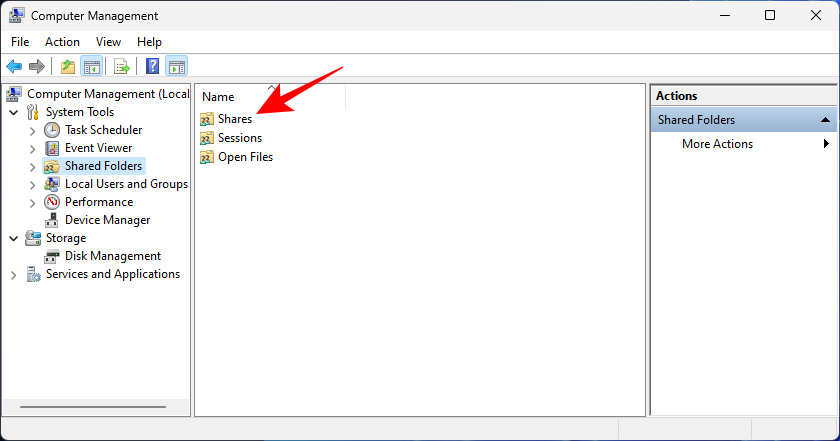
Itt láthatja az összes megosztott mappát, azok elérési útját és az ügyfélkapcsolatok számát.
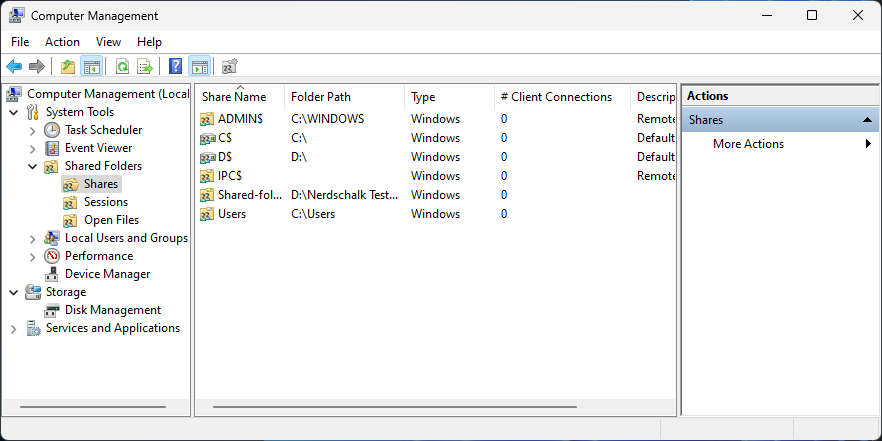
Ha tudni szeretné, hogy jelenleg mely számítógépek csatlakoznak a hálózathoz, válassza a Sessions lehetőséget a bal oldali ablaktáblában.
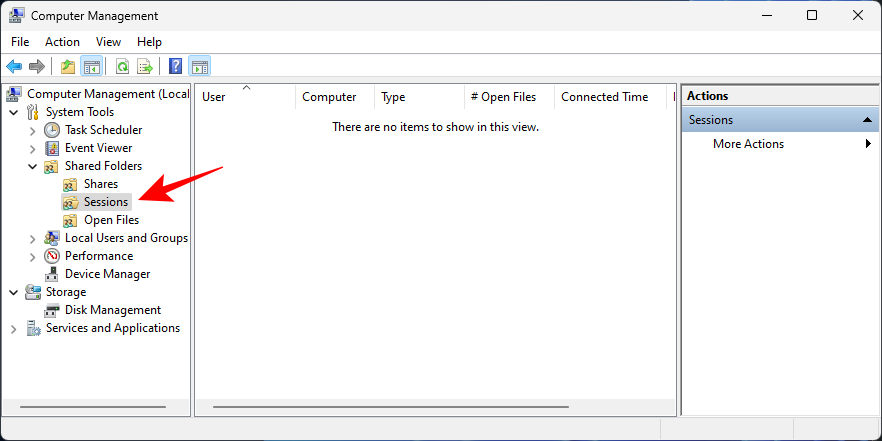
Ha tudni szeretné, hogy a mappákban jelenleg mely fájlok vannak megnyitva, kattintson a Fájlok megnyitása elemre a bal oldali ablaktáblában.
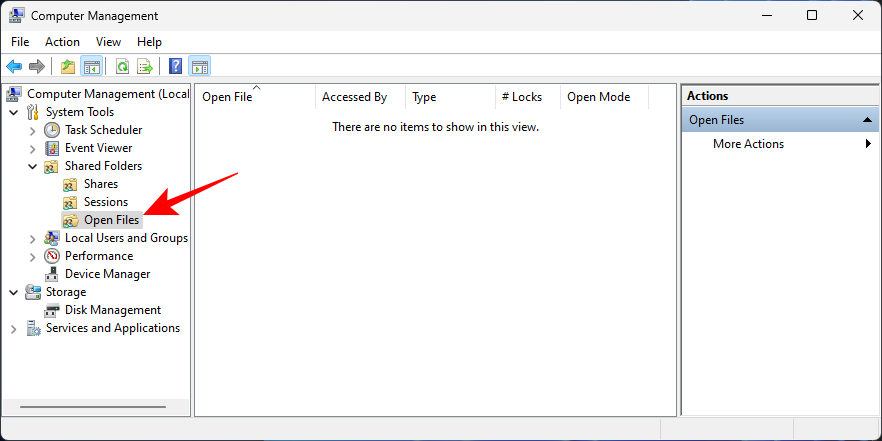
6. módszer: Hozzáférés a megosztott mappákhoz és fájlokhoz a parancssoron keresztül
Az olyan parancsterminálok, mint a Command Prompt, szintén használhatók a hálózaton lévő megosztott fájlok eléréséhez. Ehhez meg kell adnia a számítógép nevét és a mappákat.
Nyomja meg a Start gombot, írja be a „Parancssor” kifejezést, kattintson rá jobb gombbal, és válassza a Futtatás rendszergazdaként lehetőséget .
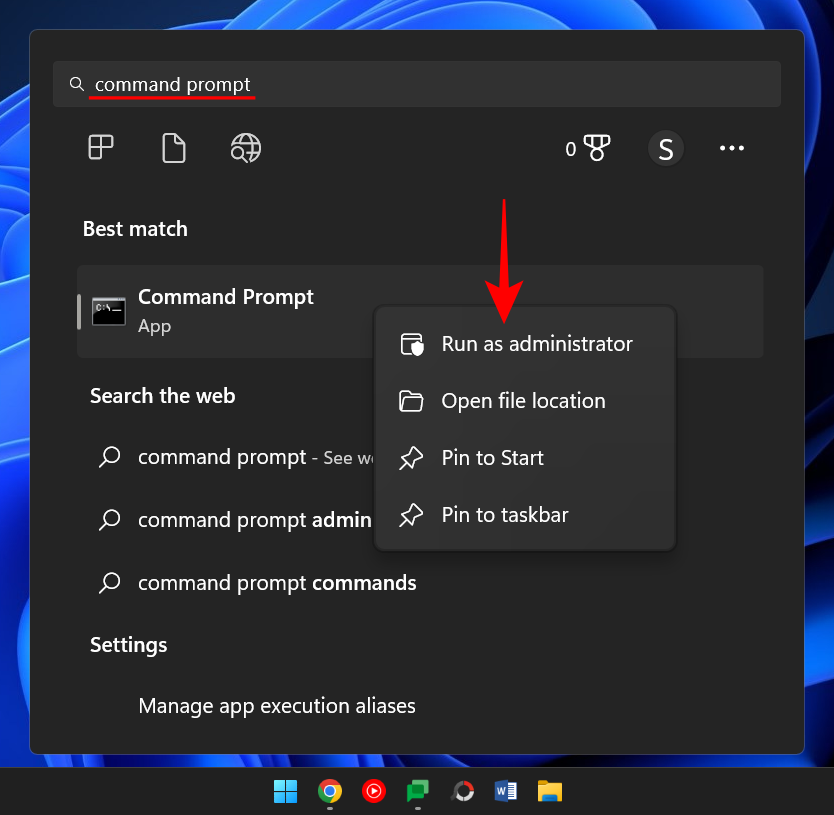
Most írja be a következő parancsot az összes elérhető megosztott mappa listázásához:
net view \\computername
Ügyeljen arra, hogy a számítógépnevet a tényleges számítógépnévre cserélje.
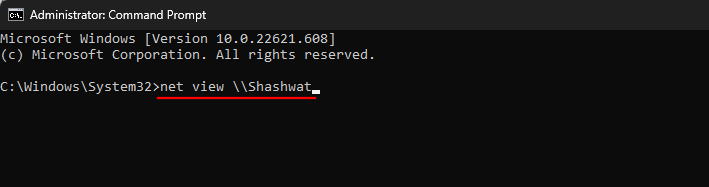
Nyomd meg az Entert.
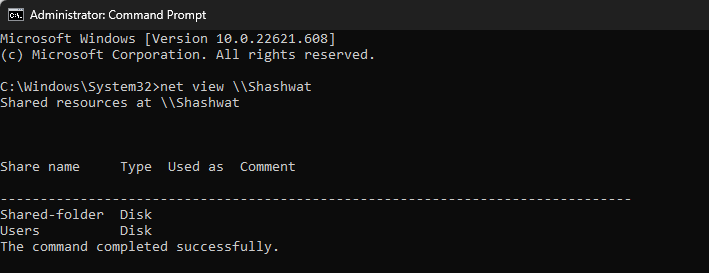
A megosztott mappák eléréséhez írja be a következő parancsot:
pushd \\computername\foldername
Ezután nyomja meg az Enter billentyűt.
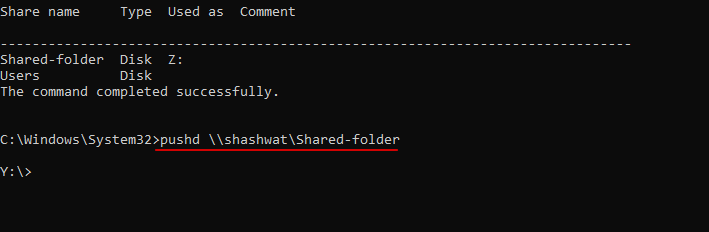
A mappában megosztott fájlok megtekintéséhez írja be ezt a parancsot:
dir
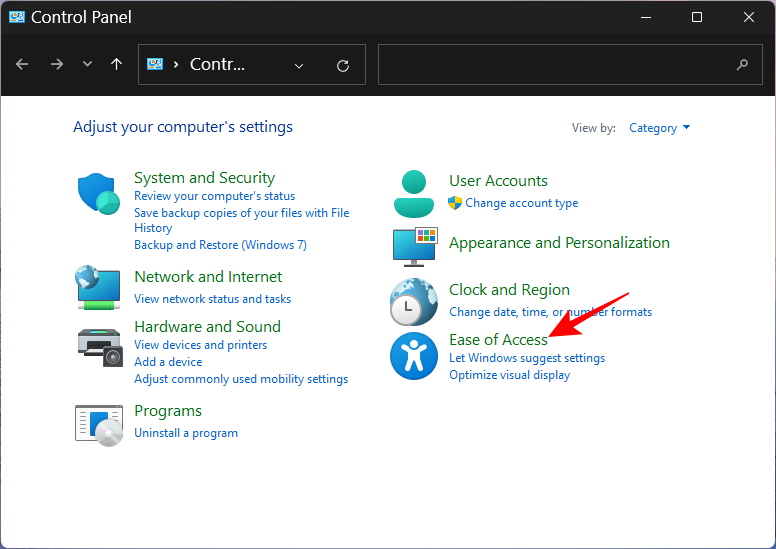
Nyomd meg az Entert. Most látnia kell a mappában lévő fájlok listáját, beleértve a létrehozásuk időpontjával és méretével kapcsolatos információkat.
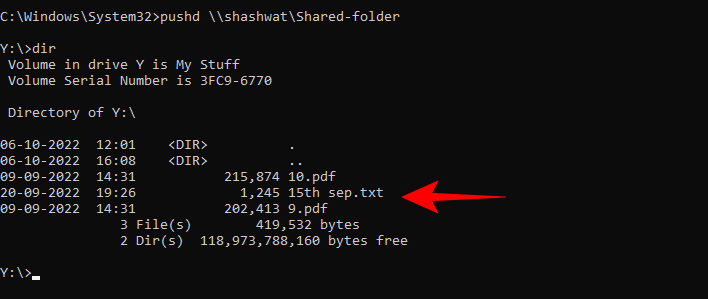
7. módszer: Csatlakoztassa a megosztott mappát meghajtóként a parancssoron keresztül
A parancssor a megosztott mappa meghajtóként való csatlakoztatására is használható, hasonlóan ahhoz, amit a 3. módszernél láttunk. Ezt a következőképpen teheti meg:
Nyissa meg a parancssort (lásd fent), majd írja be a következő parancsot:
net use X: \\computername\foldername
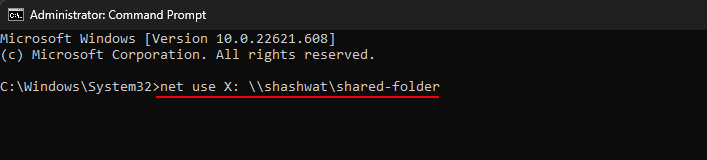
Itt az X annak a meghajtónak a betűje, amelyet a Windows a mappa csatlakoztatásához fog használni. Meghajtóként bármilyen betűt használhat, kivéve a jelenleg használtakat. A parancs beírása után nyomja meg az Enter billentyűt.
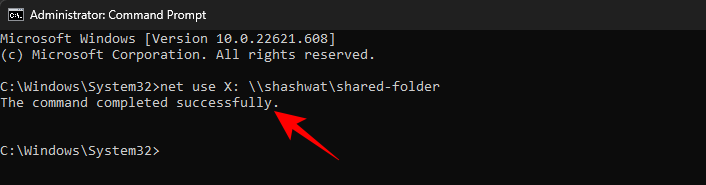
A megosztott mappát most meghajtóként érheti el a File Explorerből.
Javítás: Nem lehet hozzáférni egy megosztott mappához a hálózaton
Gyakori kérdés, hogy nem tud hozzáférni egy megosztott mappához a hálózaton. Ez elsősorban annak köszönhető, hogy a háttérben különböző folyamatok állnak , amelyek elromolhatnak. Van azonban mód mindegyik javítására. Az alábbiakban bemutatunk néhány olyan megoldást, amelyek segíthetnek a dolgok rendbetételében. Javasoljuk, hogy minden javítás után próbálja meg elérni a mappát, hogy ellenőrizze, működik-e.
1. javítás: Kapcsolja be a Windows szolgáltatásait
Ez az első javítás biztosítja, hogy a Windows megfelelő funkciói be legyenek kapcsolva. A következőképpen teheti meg:
Nyomja meg a Start gombot, írja be a Windows funkciókat, és válassza a „Windows funkciók be- és kikapcsolása” lehetőséget.
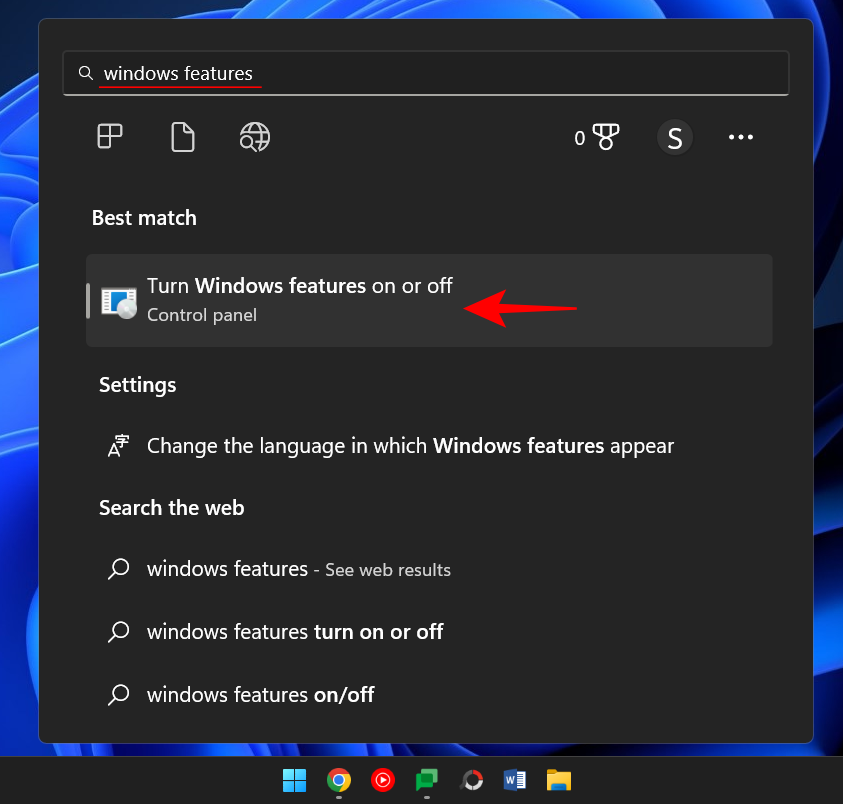
Ezután görgessen le az SMB 1.0/CIFS fájlmegosztási támogatás részhez , és kattintson a „ + ” jelre a kibontásához.
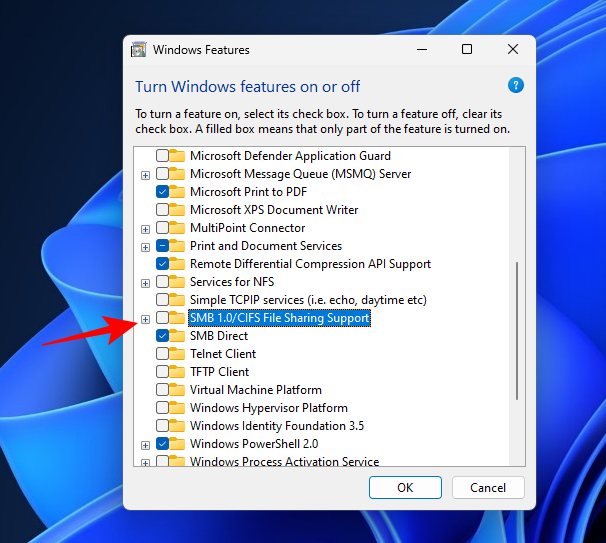
Ezután ellenőrizze az SMB 1.0/CIFS Client elemet .

Kattintson az OK gombra .
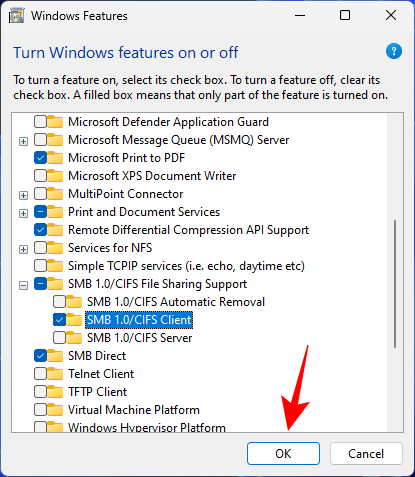
Most ellenőrizze, hogy a fent felsorolt módszerek valamelyikével hozzáfér-e a mappához.
2. javítás: Módosítsa az engedélyeket mindenkire
Lehetséges, hogy nem tud hozzáférni a mappához, mert nincs rá engedélye. Ennek az lehet az oka, hogy a megosztás helytelenül lett beállítva. Ennek kijavításához fel kell vennie a kapcsolatot a mappa megosztásáért felelős személlyel, és meg kell kérnie a következőket:
Kattintson a jobb gombbal a megosztani kívánt mappára, és válassza a Tulajdonságok menüpontot .
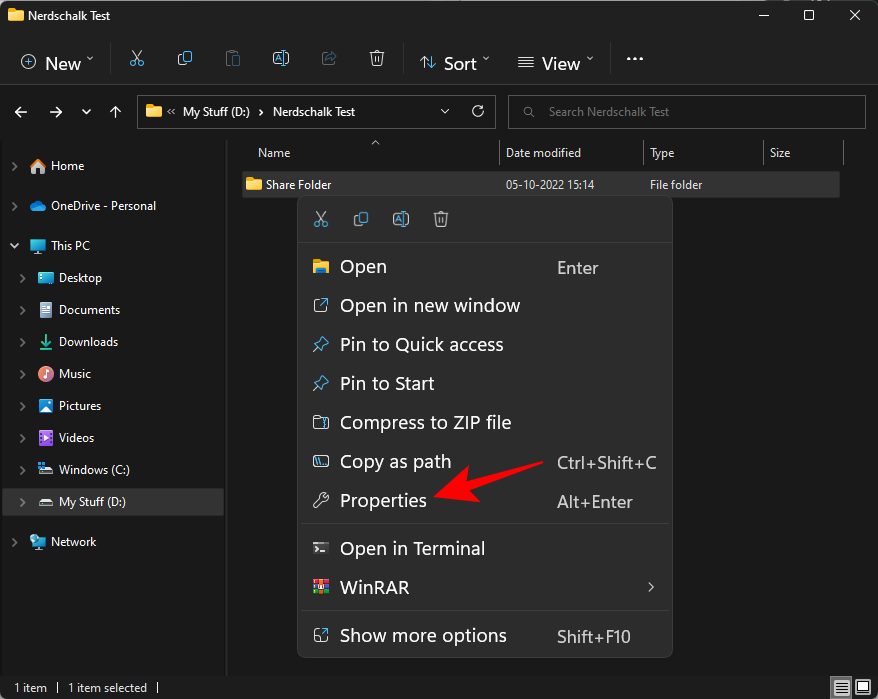
Ezután kattintson a Megosztás fülre.
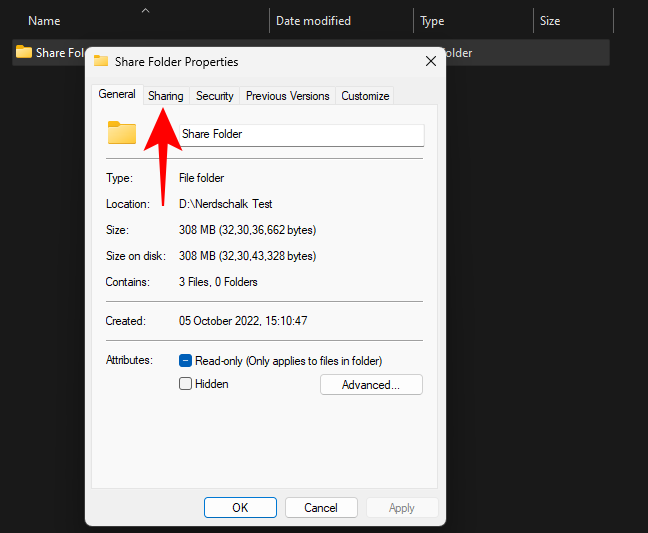
Kattintson a Speciális megosztás lehetőségre .
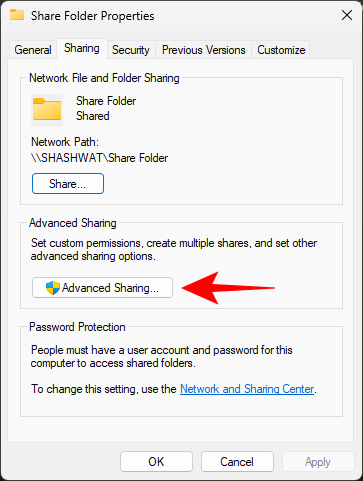
Győződjön meg arról, hogy van egy pipa a Mappa megosztása mellett . Ezután kattintson az Engedélyek elemre .

Válassza a Mindenki lehetőséget , módosítsa az engedélyeket, majd kattintson az OK gombra .
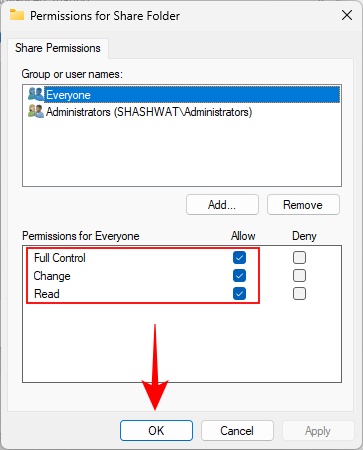
Kattintson ismét az OK gombra .
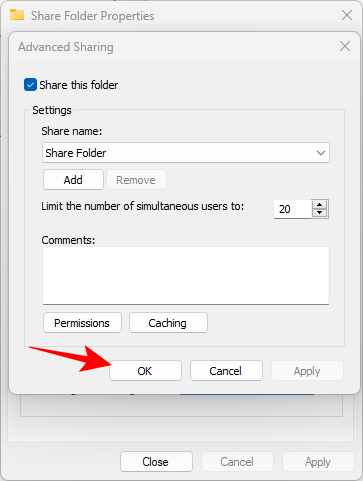
Ellenőrizze, hogy hozzáfér-e a megosztott mappához.
3. javítás: Engedélyezze a Hálózatfelderítést
Mindig fennáll annak a lehetősége, hogy a hálózatfelderítés ki van kapcsolva. Ennek kijavításához kövesse az alábbi lépéseket:
Nyomja meg a Win+I billentyűkombinációt a Beállítások megnyitásához. Ezután kattintson a Hálózat és internet elemre .
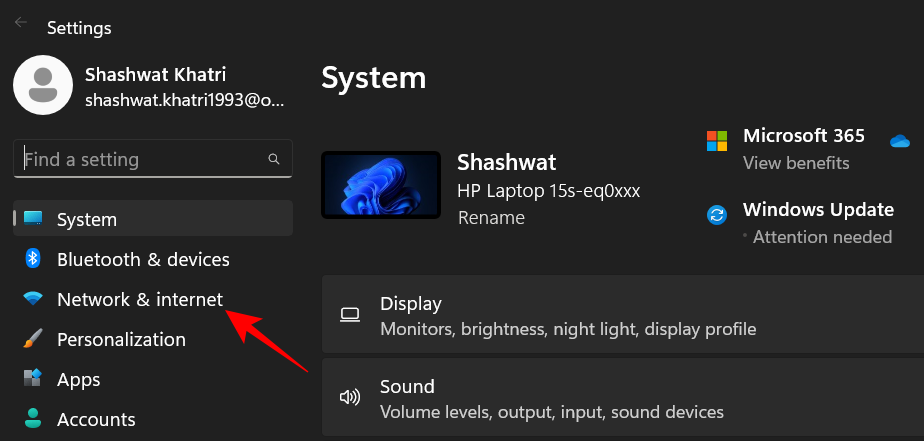
Kattintson a Speciális hálózati beállítások elemre .
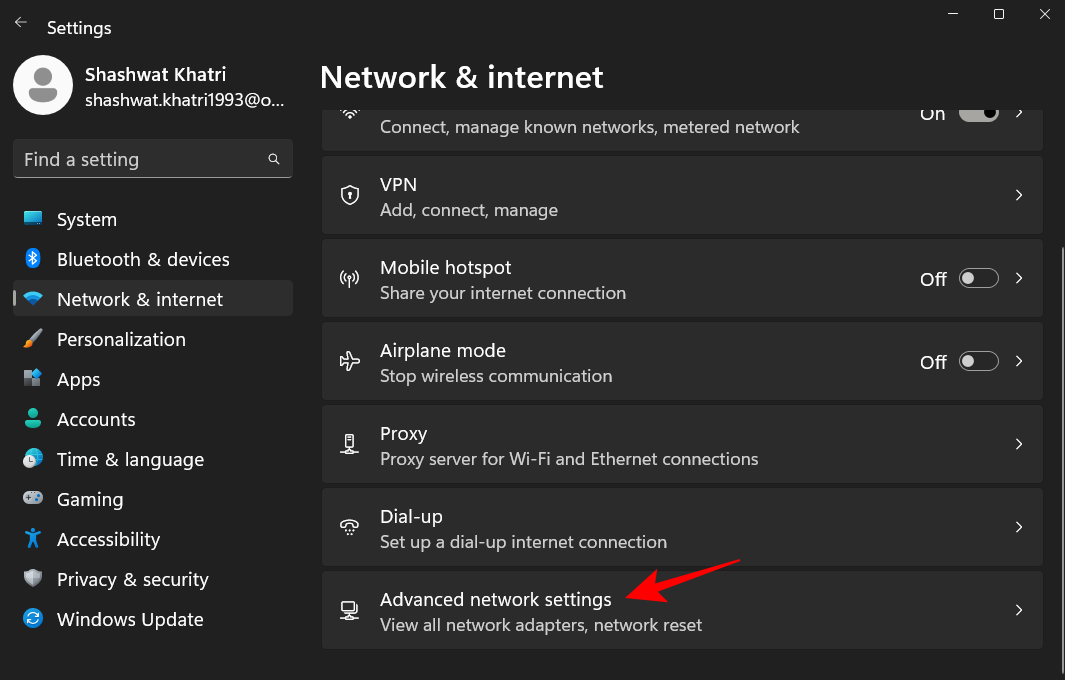
Kattintson a Speciális megosztási beállítások elemre .
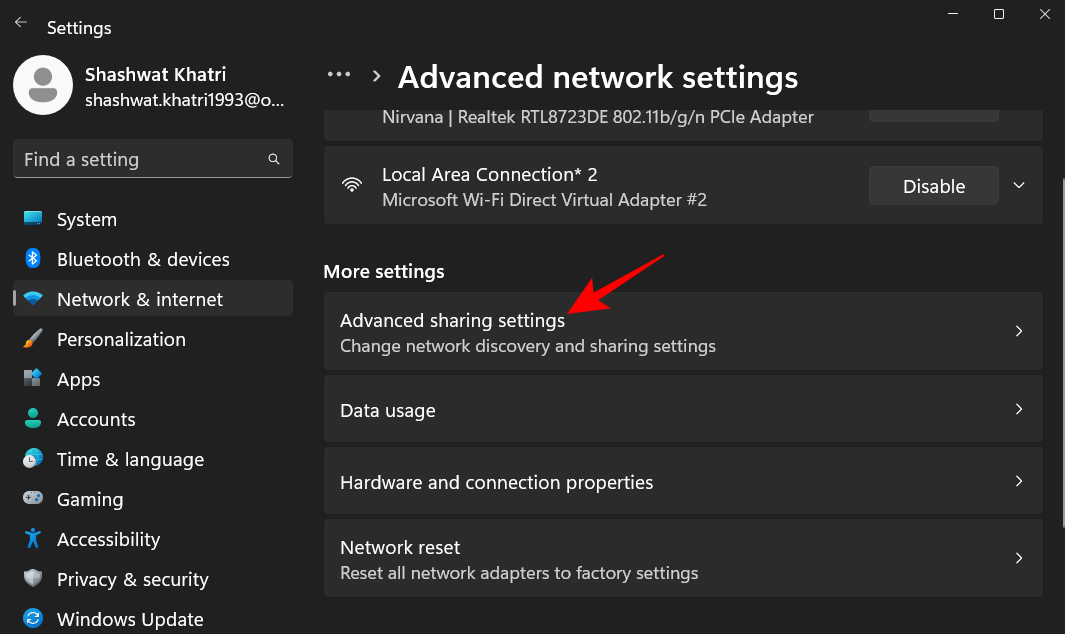
Győződjön meg arról, hogy a „Privát hálózatok” alatti Hálózatfelderítés és Fájl- és nyomtatómegosztás be van kapcsolva.
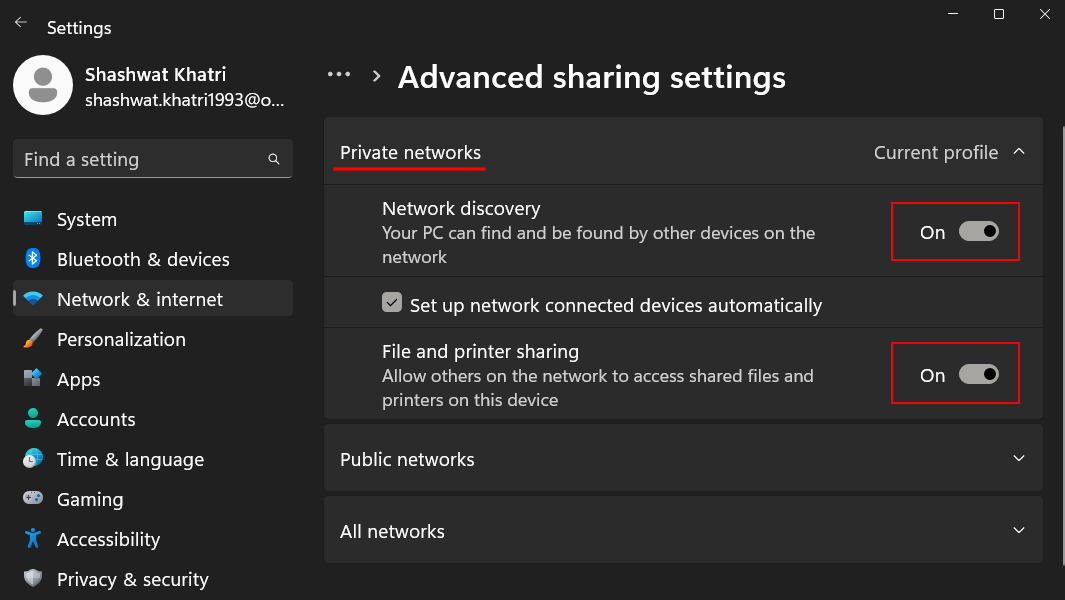
Ezután kattintson a Nyilvános hálózatok elemre a kibontásához.

Ezután kapcsolja be a Hálózatfelderítést és a Fájl- és nyomtatómegosztást .
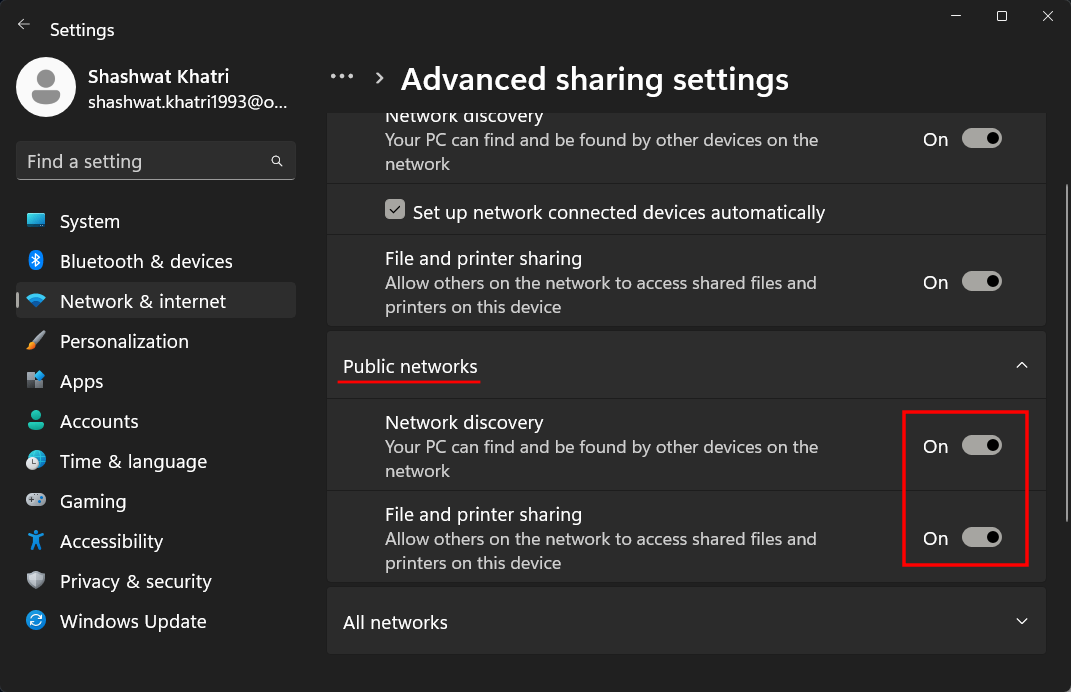
Ellenőrizze, hogy a probléma megoldódott-e.
4. javítás: Indítsa el a szolgáltatásokat
A megosztott mappák hálózaton keresztüli elérése kihasznál néhány szolgáltatást, amelyeket először be kell kapcsolni. A következőképpen teheti meg:
Nyomja meg a Start gombot, írja be a services parancsot , és nyomja meg az Enter billentyűt.
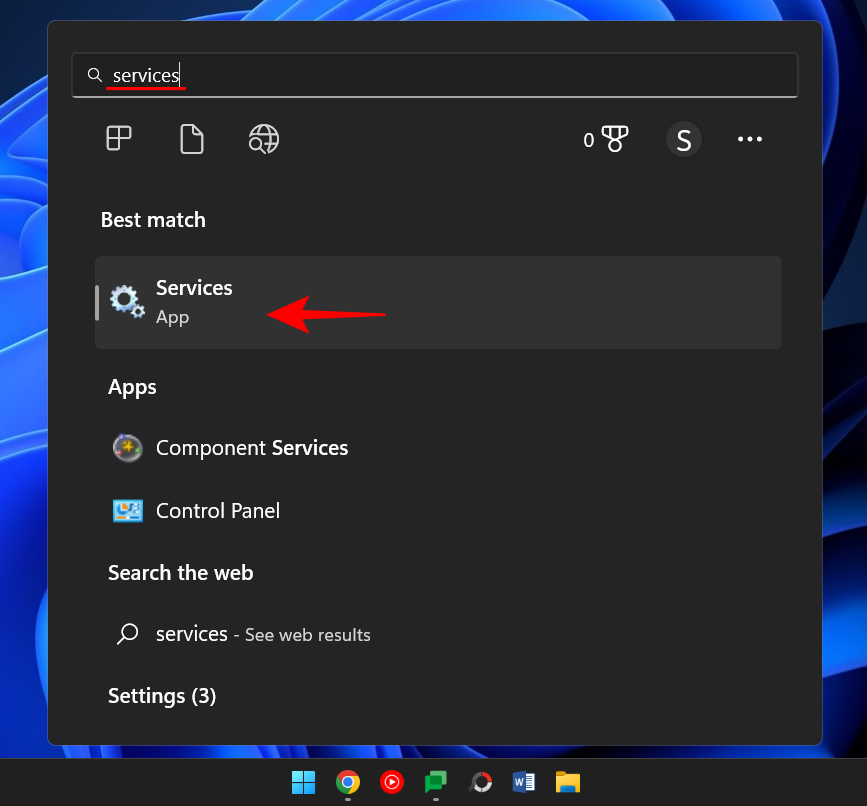
Keresse meg a Function Discovery Provider Host-ot , és kattintson rá duplán.
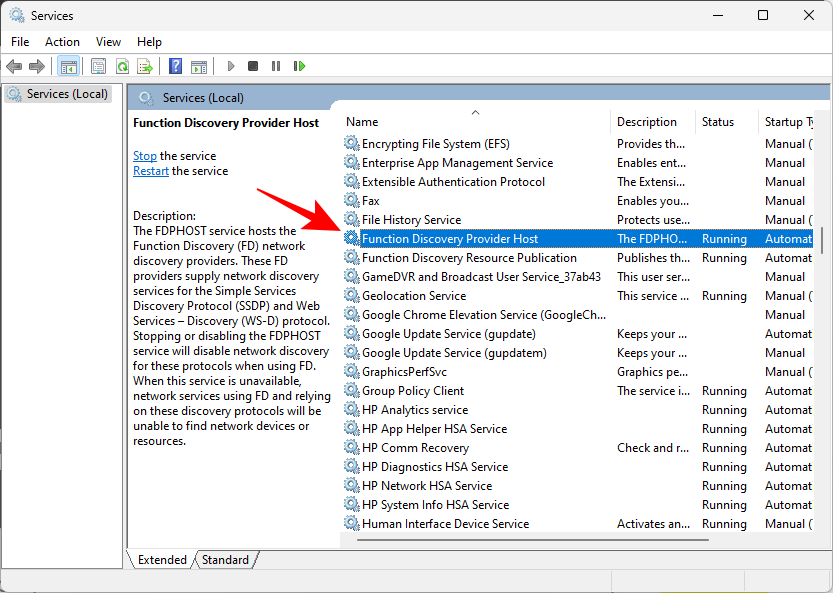
Kattintson az „Indítási típus” melletti legördülő menüre.
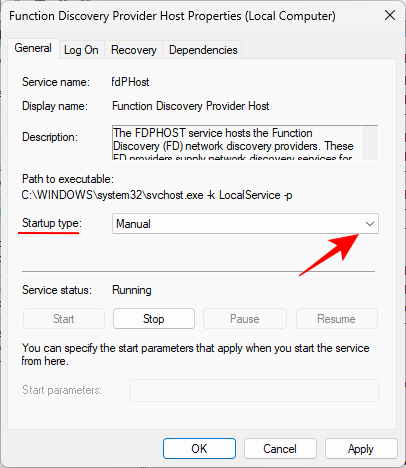
Állítsa Automatikusra .
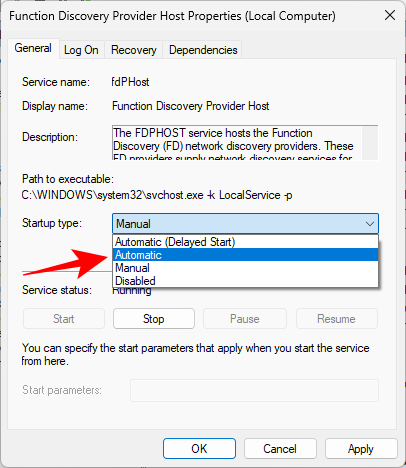
Ezután a „Szolgáltatások állapota” alatt kattintson a Start gombra .
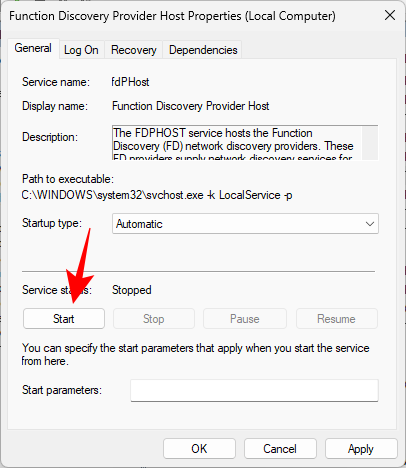
Ezután kattintson az OK gombra .
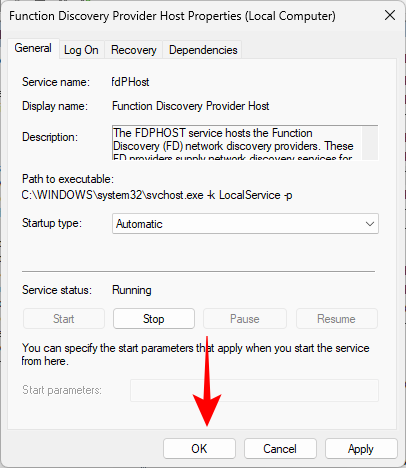
Ezután tegye ugyanezt ehhez a három szolgáltatáshoz – Function Discovery Resource Publication , SSDP Discovery , UPnP Device Host .
Ha elkészült, indítsa újra a számítógépet, és ellenőrizze, hogy most hozzáfér-e a megosztott mappához.
5. javítás: Rendszerleíróadatbázis-szerkesztő
Ha továbbra sem tud hozzáférni a megosztott mappához, előfordulhat, hogy módosítania kell számítógépe megosztási szabályzatát. Ezt a rendszerleíróadatbázis-szerkesztőn keresztül lehet megtenni. A következőképpen teheti ezt meg:
Nyomja meg a Win+R billentyűkombinációt a RUN mező megnyitásához, írja be a regedit parancsot , és nyomja meg az Enter billentyűt.
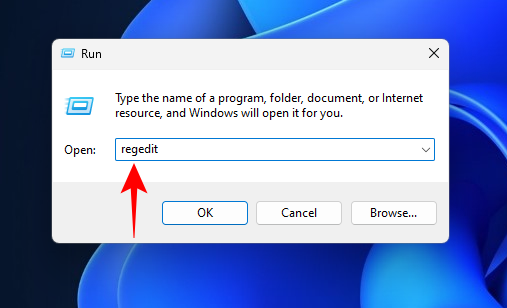
Kattintson a címsorra, majd navigáljon a következő címre:
Computer\HKEY_LOCAL_MACHINE\SOFTWARE\Policies\Microsoft\Windows\LanmanWorkstation
Vagy egyszerűen másolja a fenti címet, és illessze be a címsorba.
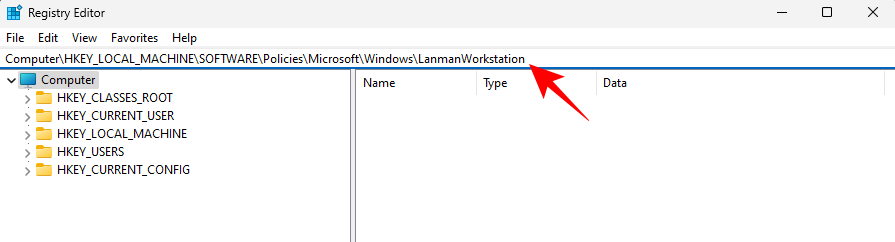
Ezután nyomja meg az Enter billentyűt.
Ha nem találja a LanmanWorkstation kulcsot, lépjen a megadott címen a „Windows” kulcsra, kattintson rá jobb gombbal, és válassza az Új > Kulcs menüpontot .
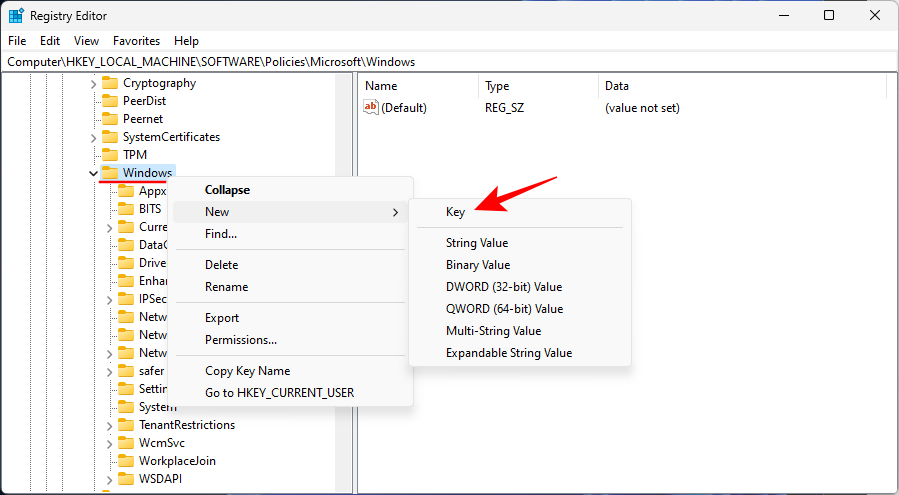
Nevezze LanmanWorkstationnek.
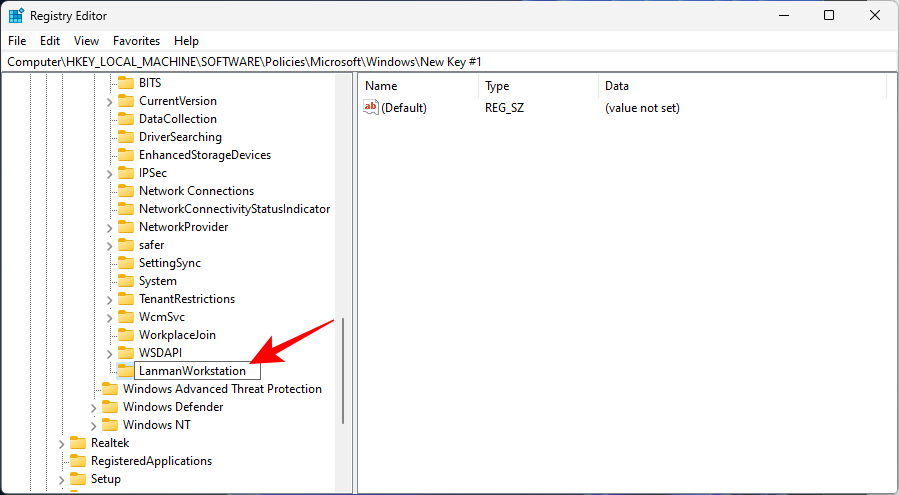
Most válassza ki ezt a LanmanWorkstation kulcsot. Ezután kattintson a jobb gombbal a központi ablaktáblára, és válassza az Új > Duplaszó (32 bites) értéke lehetőséget .
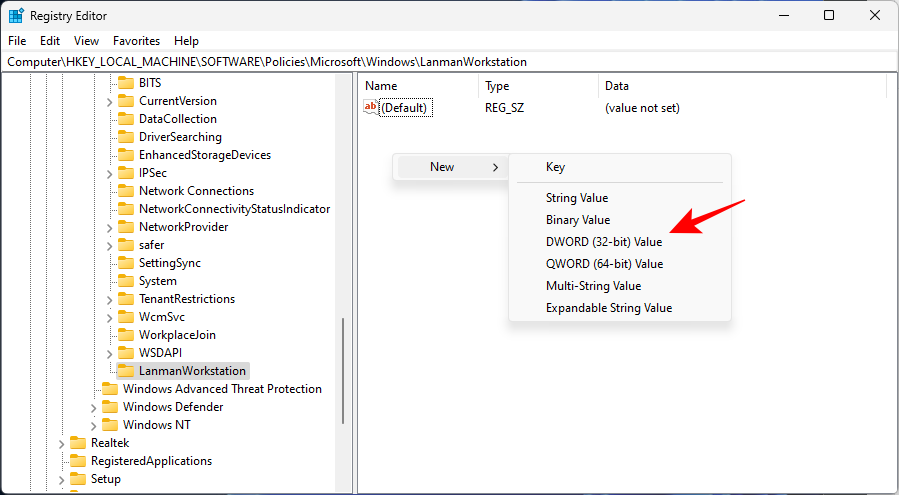
Nevezze el AllowInsecureGuestAuth .
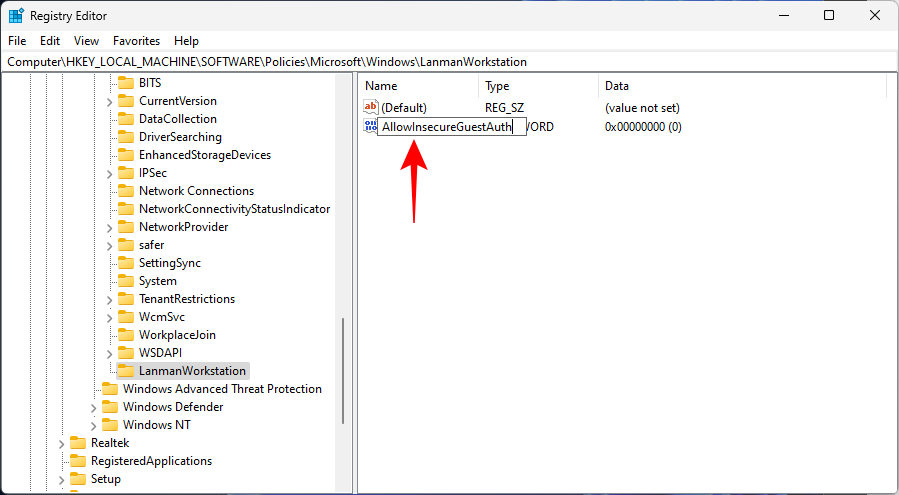
Kattintson duplán erre a kulcsra. Ezután módosítsa az „Értékadatok” értéket 1- re .
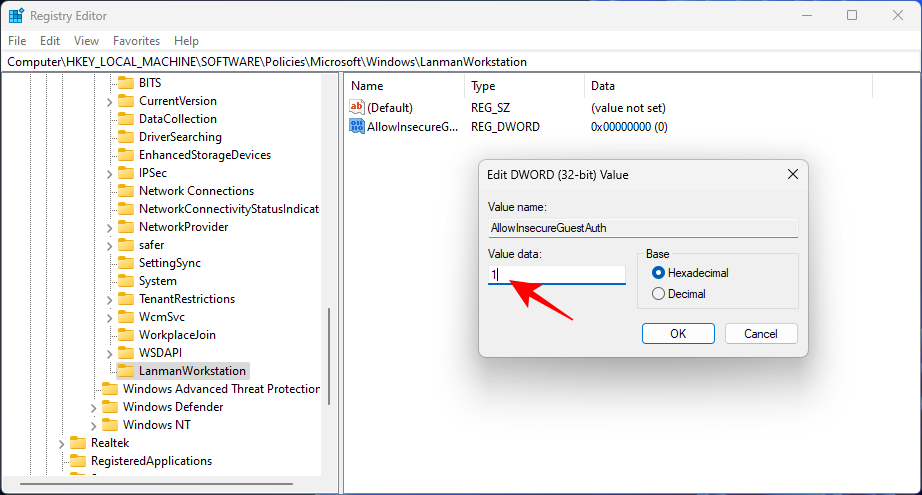
Kattintson az OK gombra .
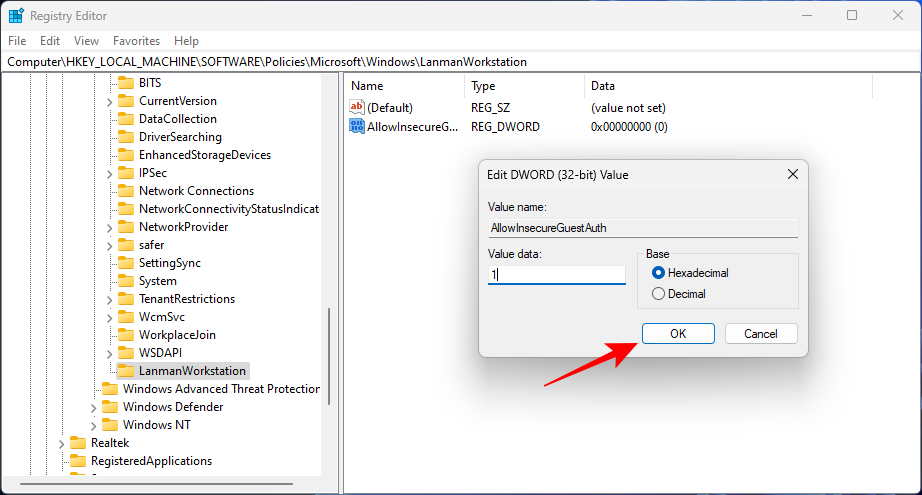
Most indítsa újra a számítógépet, és nézze meg, hogy most hozzáfér-e a megosztott mappához.
6. javítás: Nem lehet hitelesíteni a megosztott mappát (váltás helyi fiókra)
Ha hitelesítési problémái vannak a számítógépen, annak valószínűleg az az oka, hogy Microsoft-fiókját használja a rendszeren. Ez sokak számára elég frusztráló probléma, de van egy megoldás, amely magában foglalja a megosztott mappához való hozzáférést egy helyi fiók használatával.
Hozzon létre egy helyi fiókot, vagy váltson rá, ha már van helyi fiók a rendszerében. A helyi fiók használható a megosztott mappák hitelesítésére és elérésére.
Ha többet szeretne megtudni a helyi fiók beállításáról és az arra való átváltásról, tekintse meg a Windows 11 használata Microsoft-fiók nélkül című bejegyzésünket .
Ha végzett, visszaválthat Microsoft-fiókjába.
Tehát ez volt néhány módja annak, hogy hozzáférjen egy megosztott mappához a Windows 11 rendszeren, és kijavítsa a folyamat során esetlegesen felmerülő problémákat. Reméljük, talált egy olyan módszert, amely kényelmes volt az Ön számára. A következő alkalomig!